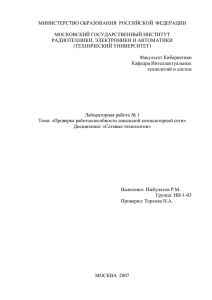Лабораторная работа №7. Анализ протоколов IP и ICMP
реклама
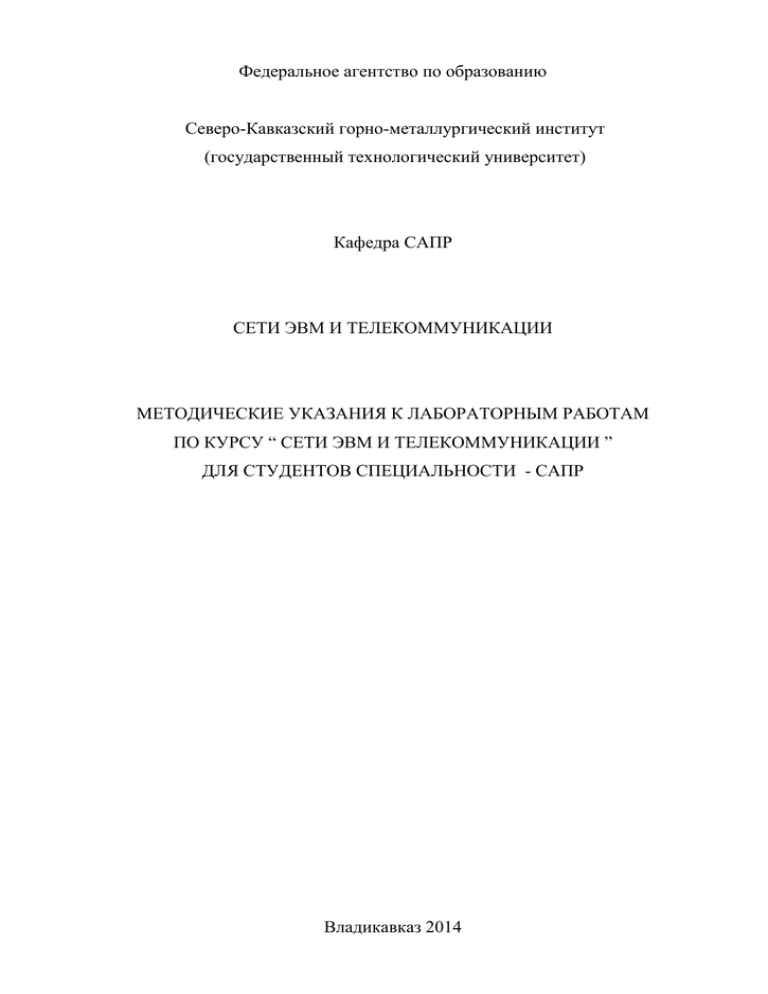
Федеральное агентство по образованию
Северо-Кавказский горно-металлургический институт
(государственный технологический университет)
Кафедра САПР
СЕТИ ЭВМ И ТЕЛЕКОММУНИКАЦИИ
МЕТОДИЧЕСКИЕ УКАЗАНИЯ К ЛАБОРАТОРНЫМ РАБОТАМ
ПО КУРСУ “ СЕТИ ЭВМ И ТЕЛЕКОММУНИКАЦИИ ”
ДЛЯ СТУДЕНТОВ СПЕЦИАЛЬНОСТИ - САПР
Владикавказ 2014
УДК
Рецензент:
Сети ЭВМ и телекоммуникации. Методические указания к лабораторным
работам
Владикавказ: «Терек», 2014. – 60 с.
Методические указания содержат описание пяти лабораторных работ
по дисциплине «Сети ЭВМ и телекоммуникации». Посвящены выработке у
студентов навыков использования наиболее распространенных сервисов глобальной сети Internet и сетевого прикладного программного обеспечения, а
также изучению общих принципов построения компьютерных сетей. Методические указания содержат теоретические сведения по рассматриваемым вопросам, практические примеры и справочную информацию, необходимую для
выполнения лабораторных работ. Рекомендовано для студентов специальности
230100 - "Системы автоматизированного проектирования", а также для студентов других инженерных и специальностей.
2
СОДЕРЖАНИЕ
Лабораторная работа № 1. Изучение протокола IP. Определение
диапазона адресов подсети..................................................................................... 4
Лабораторная работа № 2. Изучение сетевых утилит командной строки
Windows .................................................................................................................. 11
Лабораторная работа № 4. Изучение протоколов высших уровней
модели OSI ............................................................................................................. 23
Лабораторная работа №5. Анализ пакетного трафика ............................ 32
Лабораторная работа №6. Анализ протоколов Ethernet и ARP .............. 47
Лабораторная работа №7. Анализ протоколов IP и ICMP ...................... 50
Лабораторная работа №8. Анализ протокола TCP .................................. 54
Лабораторная работа №9. Общее состояние сети ................................... 58
Лабораторная работа №10. Общий анализ трафика различных типов . 63
Лабораторная работа № 2. Изучение маршрутизации IP ....................... 73
БИБЛИОГРАФИЧЕСКИЙ СПИСОК ....................................................... 81
3
Лабораторная работа № 1. Изучение протокола IP. Определение
диапазона адресов подсети.
Цель работы: Изучить правила адресации сетевого уровня, научиться
распределять адреса между участниками сети передачи данных и организовывать маршрутизацию между сегментами сети
ОБЩИЕ СВЕДЕНИЯ
Сетевой уровень модели OSI отвечает за возможность доставки пакетов
по сети передачи данных – совокупности сегментов сети, объединенных в единую сеть любой сложности посредством узлов связи, в которой имеется возможность достижения из любой точки сети в любую другую.
В связи с необходимостью перенаправлять пакеты из одного сегмента сети
в другой, сетевые адреса должны удовлетворять следующим требованиям:
1. Адреса должны быть уникальны. В сети не может быть нескольких
участников с одинаковыми адресами во избежание неоднозначности.
2. Сетевой адрес должен содержать информацию о том, как достичь получателя по сети.
Это приводит к структурности адреса – адрес разбивается на части, позволяющие определить местоположение участника внутри сети.
Структура может быть сложной многоуровневой, например адрес содержит информацию о стране, области, населенном пункте, предприятии, здании,
отделе и т.д. или простой, содержащей номер сети и номер компьютера в сети.
По сложной структуре легче построить маршрут прохождения пакета, но
адрес оказывается сложным и перегруженным часто ненужной информацией.
Примером такой адресации может служить доменная адресация в Интернет, по
адресу asu.bru.mogilev.by нетрудно понять, где находится данный участник сети
и как до него добраться.
4
Простая структура позволяет значительно сократить размер адреса и сохраняет возможность работы в сети любой структуры, но для этого могут потребоваться сложные и, часто, не столь очевидные алгоритмы, как в предыдущем случае.
1. Протокол IP (Internet Protocol)
Архитектуру сетевого уровня удобно рассматривать на примере сетевого
протокола IP – самого распространенного в настоящее время, основного протокола сети Интернет. Термин «стек протоколов TCP/IP» означает «набор протоколов, связанных с IP и TCP(протоколом транспортного уровня)».
Архитектура протоколов TCP/IP предназначена для объединенной сети,
состоящей из соединенных друг с другом шлюзами отдельных разнородных
пакетных подсетей, к которым подключаются разнородные машины.
Каждая из подсетей работает в соответствии со своими специфическими
требованиями и имеет свою природу средств связи. Однако предполагается, что
каждая подсеть может принять пакет информации (данные с соответствующим
сетевым заголовком) и доставить его по указанному адресу в этой конкретной
подсети.
Не требуется, чтобы подсеть гарантировала обязательную доставку пакетов и имела надежный сквозной протокол.
Таким образом, два узла, подключенных к одной подсети, могут обмениваться пакетами.
Когда необходимо передать пакет между машинами, подключенными к
разным подсетям, то машина-отправитель посылает пакет в соответствующий
шлюз (шлюз подключен к подсети также как обычный узел). Оттуда пакет
направляется по определенному маршруту через систему шлюзов и подсетей,
пока не достигнет шлюза, подключенного к той же подсети, что и машинаполучатель: там пакет направляется к получателю.
Таким образом, адрес получателя должен содержать в себе:
1. номер (адрес) подсети;
2. номер (адрес) участника (хоста) внутри подсети.
5
IP адреса представляют собой 32-х разрядные двоичные числа. Для
удобства их записывают в виде четырех десятичных чисел, разделенных точками. Каждое число является десятичным эквивалентом соответствующего байта
адреса (для удобства будем записывать точки и в двоичном изображении).
192.168.200.47
является десятичным эквивалентом двоичного адреса
11000000.10101000.11001000.00101111
Иногда применяют десятичное значение IP-адреса. Его легко вычислить
192*2563+168*2562+200*256+47=3232286767
или с помощью метода Горнера :
(((192*256)+168)*256+200)*256+47=3232286767
Количество разрядов адреса подсети может быть различным и определяется маской сети.
Маска сети также является 32-х разрядным двоичным числом. Разряды
маски имеют следующий смысл:
1. если разряд маски равен 1, то соответствующий разряд адреса является
разрядом адреса подсети,
2. если разряд маски равен 0, то разрядом хоста внутри подсети.
Все единичные разряды маски (если они есть) находятся в старшей (левой)
части маски, а нулевые (если они есть) – в правой (младшей).
Исходя из вышесказанного, маску часто записывают в виде числа единиц в
ней содержащихся.
255.255.248.0 (11111111.11111111.11111000.00000000) –
является правильной маской подсети (/21), а
255.255.250.0 (11111111.11111111.11111010.00000000) –
является неправильной, недопустимой.
Нетрудно увидеть, что максимальный размер подсети может быть только
степенью двойки (двойку надо возвести в степень, равную количеству нулей в
маске).
6
При передаче пакетов используются правила маршрутизации, главное из
которых звучит так: «Пакеты участникам своей подсети доставляются
напрямую, а остальным – по другим правилам маршрутизации».
Таким образом, требуется определить, является ли получатель членом
нашей подсети или нет.
2. Определение диапазона адресов подсети
Определение диапазона адресов подсети можно произвести из определения понятия маски:
1. те разряды, которые относятся к адресу подсети, у всех хостов подсети
должны быть одинаковы;
2. адреса хостов в подсети могут быть любыми.
То есть, если наш адрес 192.168.200.47 и маска равна /20, то диапазон
можно посчитать:
11000000.10101000.11001000.00101111 – адрес
11111111.11111111.11110000.00000000 – маска
11000000.10101000.1100ХХХХ.ХХХХХХХХ – диапазон адресов
где 0,1 – определенные значения разрядов,
Х – любое значение,
Что приводит к диапазону адресов:
от
11000000.10101000.11000000.00000000 (192.168.192.0)
до
11000000.10101000.11001111.11111111 (192.168.207.255)
Следует учитывать, что некоторые адреса являются запрещенными или
служебными и их нельзя использовать для адресов хостов или подсетей. Это
адреса, содержащие:
0– в первом или последнем байте; 255 –
в любом байте (это широко-
вещательные адреса); 127 – в первом байте (внутренняя петля – этот адрес
7
имеется в каждом хосте и служит для связывания компонентов сетевого уровня).
Поэтому доступный диапазон адресов будет несколько меньше.
Диапазон адресов:
10.Х.Х.Х – для больших локальных сетей;
172.16.Х.Х – для больших локальных сетей, но применяется реже,
192.168.Х.Х – для маленьких (небольших) локальных сетей,
не может быть использован в сети Internet, т.к. отданы для использования
в сетях непосредственно не подключенных к глобальной сети.
ЗАДАНИЕ: На рисунке 1.1. представлена предварительная топологическая схема сети. Разработайте план IP-адресации для данной сети.
Рисунок 1.1 – предварительная топологическая схема сети
ПОРЯДОК ВЫПОЛНЕНИЯ РАБОТЫ
Шаг 1. Анализ сети
а. Согласно варианту задания определите минимальное количество узлов, необходимое подсети для обеспечения нормальной работы проектируемой сети.
1) Самая большая подсеть должна поддерживать ______________ узлов.
8
2) Для поддержки такого количества узлов необходимо ______________ отведенных для них бит.
б. Какое минимальное количество подсетей необходимо для новой сети?
в. Может ли эта сеть быть разделена на подсети согласно требованиям?
Пример. Если необходимы четыре подсети, самая большая из которых должна поддерживать 128 узлов, то мы столкнемся с проблемой, потому что подсеть сети класса С, разбитая на 4 подсети, может поддерживать только 62 узла.
г. Заполните пустые места, чтобы суммировать требования к подсетям для
проектируемой сети:
Для этой сети требуется _________ подсети, каждая из которых поддерживает 29 узлов. Следовательно, для идентификации подсети заняты _________
бита, определяющие узел. При таких значениях эта сеть поддерживает
________ подсетей, каждая из которых содержит _____________ узлов.
Шаг 2. Расчет пользовательской маски подсети
Когда число битов, отведенных на ID подсети, известно, можно вычислить
маску подсети. В сети класса С маска подсети по умолчанию содержит 24
бита, или 255.255.255.0. Какой будет пользовательская маска подсети? Пользовательская маска подсети для данной сети будет _____._____._____._____,
или /_____.
Шаг 3. Определение IP-адресов узлов
Поскольку маска подсети определена, можно создать схему адресации сети.
Схема адресации состоит из номеров подсетей, широковещательного адреса
подсети и диапазона IP-адресов, назначаемых узлам.
а. Заполните таблицу, в которой представлены все возможные подсети для
сети 192.168.111.0.
Подсеть
Адрес подсети
Диапазон
IP- Широковеща-
адресов узлов
тельный адрес
9
б. Следующая таблица прилагалась к схеме с заметками проектировщика
вместе с просьбой о ее заполнении. Узлам будут присвоены IP-адреса следующим образом (заполните приведенную ниже таблицу):
Устройство
1841
Linksys
Интерфейс IP-адрес
Подключение к
IP-адрес
Serial 0/0/0
11.11.11.100
11.11.11.1
Fa 0/0
___.___.___.___
Маршрутизатор
ISP
Проводные узлы
Fa 0/1
___.___.___.___
Интернет Linksys
___.___.___.___
Интернет
___.___.___.___
1841 Fa 0/1
___.___.___.___
Шлюз ло- ___.___.___.___
кальной
сети
Диапазон проводного
узла: ___.___.___.___
до ___.___.___.___
Беспроводные уз- Диапазон беспроводлы
ного
узла:
___.___.___.___
до ___.___.___.___
г. Какой будет маска подсети в точечно-десятичном формате и в формате косая черта-номер (/#)?
д. Если начать с той же сети 192.168.1.0, как и ранее, и разбить ее на четыре
подсети, какие IP адреса будут у подсетей?
1.
Контрольные вопросы
Каково назначение сетевого уровня?
2.
Что такое сеть передачи данных?
3.
Какие требования предъявляются к сетевой адресации?
4.
Что такое маска подсети?
5.
Какова структура IP-адреса?
6.
Чем определяется размер подсети?
7.
Как определить диапазон адресов в подсети?
8.
Как определить размер подсети?
10
Лабораторная работа № 2. Изучение сетевых утилит командной
строки Windows
Цель работы: изучить утилиты командной строки Windows, предназначенные для контроля и мониторинга сетей, построенных на базе стека протоколов TCP/IP.
Оборудование: персональный компьютер, Windows с установленной сетью IP
ОБЩИЕ СВЕДЕНИЯ
Сетевая операционная система Windows содержит набор утилит, полезных
при диагностике сети. Основными задачами этих программ является:
1.
Определение работоспособности сети
2.
Определение параметров и характеристик сети
3.
В случае неправильного функционирования сети – локализация
службы или сервиса, вызывающих неисправность.
Главными параметрами сетевых подключений являются их канальные и
сетевые адреса и параметры, влияющие на работу сетевого уровня.
Единственным параметром канального уровня, который может быть просмотрен, являются МАС адреса сетевых адаптеров. Для их просмотра можно
воспользоваться утилитой IPCONFIG, которая покажет МАС адреса для каждого адаптера, или, для последних версий Windows, с помощью ROUTE PRINT.
Для изменения МАС адресов следует воспользоваться драйверами соответствующих сетевых адаптеров, если, конечно, они допускают подобную операцию.
IPCONFIG
Параметры IP просматривают с помощью утилиты IPCONFIG.
Использование:
11
ipconfig [/? | /all | /release [адаптер] | /renew [адаптер] |
/flushdns | /displaydns /registerdns |
/showclassid адаптер |
/setclassid адаптер [устанавливаемый_код_класса_dhcp] ]
Параметры:
адаптер – полное имя или имя, содержащие подстановочные знаки "*" и
"?" (* – любое количество знаков, ? – один любой знак). См. примеры
ключи:
/? – отобразить это справочное сообщение.
/all – отобразить полную информацию о настройке параметров.
/release – освободить IP–адрес для указанного адаптера.
/renew – обновить IP–адрес для указанного адаптера.
/flushdns– очистить кэш разрешений DNS.
/registerdns – обновить все DHCP–аренды и перерегистрировать DNS–
имена
/displaydns – отобразить содержимое кэша разрешений DNS.
/showclassid – отобразить все допустимые для этого адаптера коды
(IDs)DHCP–классов.
/setclassid – изменить код (ID) DHCP–класса.
По умолчанию отображается только IP–адрес, маска подсети и стандартный шлюз для каждого подключенного адаптера, для которого выполнена привязка с TCP/IP.
Для ключей /release и /renew, если не указано имя адаптера, то будет освобожден или обновлен IP–адрес, выданный для всех адаптеров, для которых
существуют привязки с TCP/IP.
Для ключа /setclassid, если не указан код класса (ID), то существующий
код класса будет удален.
ipconfig /renew– обновляет сведения для всех адаптеров.
ipconfig /renew EL* – обновляет сведения для адаптеров, начинающихся с
EL
12
ipconfig /release *ELINK?21* – освобождает IP–адреса для всех адаптеров,
имена которых удовлетворяют запросу: ELINK–21 или myELELINKi21adapter и
т.п.
ARP
Соответствие МАС и IP адресов производится службой ARP. Для работы с
этой службой имеется утилита ARP.
Служба ARP работает с таблицей ARP, состоящей из двух колонок: IP адрес и MAC адрес (физический адрес). При необходимости отправить пакет по
какому–то IP адресу в таблице ARP находят соответствующий ему MAC адрес
и на канальном уровне передают информацию. Если передача производится
через шлюз, то в таблице ищут MAC адрес шлюза и передают пакет с IP адресом получателя и MAC адресом шлюза.
Если в таблице ARP нет нужного IP адреса, то посылается запрос – специальный пакет ARP по IP адресу получателя с широковещательным MAC адресом. Получатель, получив такой пакет, посылает ответ от своего IP адреса и
своего MAC адреса. Отправитель, получив этот ответ, добавляет запись в ARP
таблицу.
Таблица ARP динамическая, поэтому запись в ней «живет» некоторое время, после которого удаляется, но имеется возможность создавать в таблице и
постоянные (статические) записи.
Отображение и изменение таблиц преобразования IP–адресов в физические, используемые протоколом разрешения адресов (ARP).
Использование:
ARP –s inet_addr eth_addr [if_addr]
ARP –d inet_addr [if_addr]
ARP –a [inet_addr] [–N if_addr]
Параметры:
–a – отображает текущие ARP–записи, опрашивая текущие данные протокола. Если задан inet_addr, то будут отображены IP и и физический адреса толь13
ко для заданного компьютера. Если более одного сетевого интерфейса используют ARP, то будут отображаться записи для каждой таблицы.
–g – то же, что и ключ –a.
inet_addr – определяет IP–адрес.
–N if_addr – отображает ARP–записи для заданного в if_addr сетевого интерфейса.
–d – удаляет узел, задаваемый inet_addr. inet_addr может содержать символ
шаблона * для удаления всех узлов.
–s – добавляет узел и связывает internet адрес inet_addr с физическим адресом eth_addr. Физический адрес задается 6 байтами (в шестнадцатеричном
виде), разделенных дефисом. Эта связь является постоянной.
eth_addr – определяет физический адрес.
if_addr – если параметр задан – он определяет интернет адрес интерфейса,
чья таблица преобразования адресов должна измениться. Eсли не задан – будет
использован первый доступный интерфейс.
Пример:
arp –s 157.55.85.212 00–aa–00–62–c6–09 – добавляет статическую запись.
arp –a – выводит ARP–таблицу.
Протокол ICMP
Для мониторинга и управления сетями передачи данных разработан и используется протокол ICMP. На его базе можно:
1.
Проверить доступность адресов сети
2.
Определить маршрут
3.
Определить время достижения пакетами узлов сети.
Решается это посылкой специальных пакетов.
Опции маршрутизации и временных меток являются весьма интересными,
так как они обеспечивают способ наблюдения или управления тем, как межсетевые шлюзы маршрутизируют дейтаграммы.
14
Опция запись маршрута позволяет источнику создать пустой список IP–
адресов и заставить каждый шлюз, обрабатывающий дейтаграмму, добавлять
свой IP–адрес к этому списку. Всякий раз, когда машина обрабатывает дейтаграмму, имеющую опцию записи маршрута, она добавляет свой адрес к списку
записи маршрута (в опции должно быть выделено достаточно места исходным
отправителем для того, чтобы поместились все нужные элементы).
При прибытии дейтаграммы машина–получатель должна выделить и обработать список IP–адресов.
Если получатель обрабатывает дейтаграмму обычным образом, он будет
игнорировать записанный путь.
Отметим, что отправитель должен разрешить наличие опции записи маршрута, а получатель должен быть согласен обработать полученный список; сама
по себе машина не получит автоматически информацию о пройденном пути
автоматически, если она включит опцию записи маршрута.
Опция временных меток работает аналогично опции записи маршрута в
том отношении, что опция временных меток содержит вначале пустой список, а
каждый шлюз на всем протяжении пути от источника к назначению заполняет
элемент в этом списке.
Каждый элемент в списке состоит из двух 32–битных частей: IP–адреса
шлюза, заполнившего этот элемент, и 32–битового целого числа – временной
метки.
Временные метки определяют время и дату, когда шлюз обрабатывал дейтаграмму, и выражаются в миллисекундах после полуночи по Гринвичу. Если
стандартное представление времени невозможно, шлюз может использовать
любое представление локального времени.
PING
Для определения достижимости заданного адреса используется утилита
PING
15
Принцип работы: посылает адресату пакет заданного размера, который при
приеме получателем посылается обратно. Программа проверяет и показывает
время между отправкой и приемом пакета. Это позволяет оценить возможность
доставки пакета на заданный адрес и, оценив скорость передачи, определить
среднюю пропускную способность сети по следующей формуле:
Средняя _ пропускная _ способностьМбит / с
Размер _ пакета байт 8
10242
Среднее _ время мс
2 1000
Использование:
ping [–t] [–a] [–n число] [–l размер] [–f] [–i TTL] [–v TOS] [–r число] [–s
число] [[–j список Узлов] | [–k список Узлов]] [–w таймаут] конечное имя
Параметры:
–t – отправка пакетов на указанный узел до команды прерывания. Для вывода статистики и продолжения нажмите <Ctrl>+<Break>, для прекращения –
<Ctrl>+<C>.
–a – определение адресов по именам узлов.
–n число – число отправляемых запросов.
–l размер – размер буфера отправки.
–f – установка флага, запрещающего фрагментацию пакета.
–i TTL – задание срока жизни пакета (поле "Time To Live").
–v TOS – задание типа службы (поле "Type Of Service").
–r число – запись маршрута для указанного числа переходов.
–s число – штамп времени для указанного числа переходов.
–j список Узлов – свободный выбор маршрута по списку узлов.
–k список Узлов – жесткий выбор маршрута по списку узлов.
–w таймаут – таймаут каждого ответа в миллисекундах.
Пример:
ping osetia.ru
Следует отметить, что, изменив размер посылаемых пакетов, можно оценить пропускную способность сети.
16
TRACERT
Для оценки маршрута прохождения пакетов используют утилиту
TRACERT (trace route)
В отличие от PING на пробные пакеты постоянного размера отвечает каждый узел, через который этот пакет проходит. Программа измеряет и показывает время между отправкой пакета и получением ответа.
Использование:
tracert [–d] [–h максЧисло] [–j списокУзлов] [–w интервал] имя
Параметры:
–d – без разрешения в имена узлов.
–h максЧисло – максимальное число прыжков при поиске узла.
–j списокУзлов – свободный выбор маршрута по списку узлов.
–w интервал – интервал ожидания каждого ответа в миллисекундах.
TRACERT позволяет обнаружить некоторые ошибки маршрутизации в сети. Такими ошибками являются отсутствие правила маршрутизации в каком
либо шлюзе, или петля маршрутов по умолчанию.
NSLOOKUP
Имеется специальная служба, сопоставляющая доменные адреса Интернет
с IP адресами – DNS (domain name service). Для проверки ее работоспособности используют утилиту NSLOOKUP. Для работы этой утилиты должен быть
определен сервер DNS в параметрах IP компьютера. С его помощью и будет
производиться распознавание имен.
Использование:
nslookup [–подкоманда ...] [{искомый_компьютер| [–сервер]}]
Параметры:
–подкоманда ... – задает одну или несколько подкоманд nslookup как параметры командной строки.
искомый_компьютер – ищет данные для параметра искомый_компьютер,
используя текущий, заданный по умолчанию сервер имен DNS, если никакого
другого сервера не указано
17
–сервер – указывает, что данный сервер следует использовать в качестве
сервера имен DNS. Если параметр –сервер не указан, используется сервер DNS,
заданный по умолчанию.
ЗАДАНИЕ 1: (3.5.2 дискавери 1)Требуется построить простую одноранговую сеть с помощью трех компьютеров и коммутатора. Потребуется назначать узлам различные совместимые и несовместимые IP-адреса и отслеживать их влияние на возможность взаимодействия.
Оборудование: три ПК с Windows XP Professional, на каждом из которых
установлена и функционирует сетевая интерфейсная плата; прямой кабель
Ethernet для соединения с коммутатором.
Шаг 1. Соединение ПК для создания одноранговой сети
а. Возьмите кабель Ethernet для соединения ПК и коммутатора.
б. Вставьте один конец кабеля в сетевую плату Ethernet компьютера PC1.
Другой конец кабеля вставьте в сетевую плату Ethernet компьютера PC2. При
подключении конца кабеля должен быть слышен щелчок, указывающий на
то, что кабель вставлен в порт правильно.
Шаг 2. Проверка физического соединения
а. После подключения кабеля Ethernet, внимательно осмотрите каждый порт
Ethernet. Световая индикация канала (обычно зеленого или желтого цвета)
означает, что между двумя сетевыми платами установлено физическое соединение.
б. Перейдите в «Панель управления», дважды щелкните значок «Сетевые
подключения» и убедитесь, что подключение по локальной сети установлено.
в. Если в значке «Подключение по локальной сети» не указывается, что соединение установлено, устраните неполадки, повторив шаги 1 и 2.
Шаг 3. Настройка параметров IP на ПК
а. Настройте логические IP-адреса ПК, чтобы они могли связываться по протоколу TCP/IP. На компьютере PC1 перейдите в панель управления, дважды
18
щелкните значок «Сетевые подключения» и правой кнопкой мыши щелкните
значок установленного подключения по локальной сети. В раскрывающемся
меню выберите пункт «Свойства».
б. С помощью полосы прокрутки в окне «Подключение по локальной сети –
свойства», прокрутите список до элемента «Протокол Интернета (TCP/IP)».
Нажмите кнопку «Свойства».
в. Установите переключатель «Использовать следующий IP-адрес» и введите IP-адрес 192.168.1.1 и маску подсети 255.255.255.0. С данными IPадресом и маской подсети номер сети узла – 192.168.1.0, а 192.168.1.1 – это
первый узел в сети 192.168.1.0.
г. Нажмите кнопку «ОК», чтобы закрыть окно «Свойства: Протокол Интернета (TCP/IP)». Нажмите кнопку «Закрыть», чтобы закрыть окно «Подключение по локальной сети – свойства».
д. Повторите шаги 3a – 3г для компьютера PC2, используя IP-адрес
192.168.1.2 и маску подсети 255.255.255.0. Номер сети данного ПК –
192.168.1.0, а 192.168.1.2 – это второй узел в сети 192.168.1.0.
е. Повторите шаги 3a – 3г для компьютера PC3, используя IP-адрес
192.168.1.3 и маску подсети 255.255.255.0. Номер сети данного ПК –
192.168.1.0, а 192.168.1.3 – это третий узел в сети 192.168.1.0.
Шаг 4. Проверка IP-соединения между ПК
а. Теперь, когда ПК физически соединены и в них правильно настроены IPадреса, необходимо убедиться в их способности связываться друг с другом.
Команда ping – самый простой способ выполнения этой задачи. Команда
ping включена в операционную систему Windows.
б. На компьютере PC1 нажмите кнопку «Пуск», а затем выберите команду
«Выполнить». Введите команду cmd, а затем нажмите кнопку «ОК». Откроется окно командной строки Windows.
в. В командной строке > введите ping 192.168.1.2 и нажмите клавишу ВВОД.
Далее в командной строке > введите ping 192.168.1.3 и нажмите клавишу
ВВОД. Успешное выполнение команды ping подтверждает IP-подключение.
19
г. Повторите данную процедуру на компьютере PC2, но с командой ping
192.168.1.1 и 192.168.1.3.
г. Повторите данную процедуру на компьютере PC3, но с командой ping
192.168.1.1 и 192.168.1.2.
Шаг 5. Изменение IP-адреса компьютера PC2
а. На компьютере PC2 перейдите в панель управления, дважды щелкните
значок «Сетевые подключения» и правой кнопкой мыши щелкните значок
установленного подключения по локальной сети. В раскрывающемся меню
выберите пункт «Свойства».
б. С помощью полосы прокрутки в окне «Подключение по локальной сети –
свойства», прокрутите список до элемента «Протокол Интернета (TCP/IP)».
Нажмите кнопку «Свойства».
в. Измените логический IP-адрес компьютера PC2 со значения 192.168.1.2 на
значение 192.168.2.2 и оставьте маску подсети 255.255.255.0. В какой сети
сейчас находится компьютер PC2?
г. Нажмите кнопку «ОК», чтобы закрыть окно «Свойства: Протокол Интернета (TCP/IP)». Нажмите кнопку «Закрыть», чтобы закрыть окно «Подключение по локальной сети – свойства».
д. Вернитесь к шагу 3c. В какой сети находится компьютер PC1?
е. Оба компьютера все еще находятся в одной физической сети Ethernet.
Находятся ли они в одной логической сети?
Шаг 6. Проверка сетевого соединения между двумя ПК
а. На компьютере PC1 нажмите кнопку «Пуск», а затем выберите команду
«Выполнить». Введите команду cmd, а затем нажмите кнопку «ОК». Откроется окно командной строки Windows.
б. В командной строке > введите ping 192.168.2.2 и нажмите клавишу ВВОД.
Была ли проверка успешной? Поясните свой ответ.
в. С сетевым устройством какого типа разрешается взаимодействовать данным компьютерам?
Шаг 7. Изменение IP-адреса компьютера PC1
20
а. Используя ранее описанную процедуру, измените логический IP-адрес
компьютера PC1 со значения 192.168.1.1 на значение 192.168.2.99 и оставьте
маску подсети 255.255.255.0. В какой сети сейчас находится компьютер PC1?
б. Нажмите кнопку «ОК», чтобы закрыть окно «Свойства: Протокол Интернета (TCP/IP)». Нажмите кнопку «Закрыть», чтобы закрыть окно «Подключение по локальной сети – свойства».
в. Оба компьютера все еще находятся в одной физической сети Ethernet.
Находятся ли они сейчас в одной логической сети?
Шаг 8. Проверка сетевого соединения между двумя ПК
а. На компьютере PC2 нажмите кнопку «Пуск», а затем выберите команду
«Выполнить». Введите команду cmd, а затем нажмите кнопку «ОК». Откроется окно командной строки Windows.
б. В командной строке > введите ping 192.168.2.99 и нажмите клавишу
ВВОД. Была ли проверка успешной? Поясните свой ответ.
Шаг 9. Просмотр логического и физического адреса компьютера
а. На рабочем столе Windows нажмите кнопку «Пуск», а затем выберите команду «Выполнить».
б. В диалоговом окне «Выполнить» ведите команду cmd, а затем нажмите
кнопку «ОК».
в. В командной строке введите ipconfig /all и нажмите клавишу ВВОД.
г. В выходных данных команды ipconfig /all отображается информация о
настройке протокола IP компьютера.
Контрольные вопросы
1.
Для чего используется утилита PING?
2.
Как с помощью утилиты PING оценить пропускную способность
сети? Объясните формулу.
3.
Что такое петля маршрутизации?
4.
Как выглядят правила маршрутизации, образующие петлю?
5.
Зачем нужна таблица ARP?
21
6.
Объясните разницу во времени между обращениями к одному и
тому же хосту по имени и IP адресу.
22
Лабораторная работа № 4. Изучение протоколов высших уровней модели OSI
Цель работы: ознакомиться с принципами работы текстовых протоколов
высших уровней на примере протоколов электронной почты.
Оборудование: персональный компьютер, включенный в сеть; Microsoft
Windows; утилита TELNET; сервер электронной почты в сети
Основные понятия
Большинство протоколов высших уровней – текстовые – запросы и ответы передаются в виде текста, т.е. в запросах и ответах могут присутствовать
только печатные символы.
Во многих протоколах ответы начинаются со специальной строки, состоящей из трехзначного числа и, возможно, текстового описания типа ответа.
Трехзначное число разделяется на две части: 1-ый символ рассматривается как
код класса сообщения; два последние – как тип сообщения данной важности.
Коды классов следующие:
1 – информационное сообщение. Обычно игнорируется программными
клиентами.
2 – удачное завершение запроса. Рассматривается программамиклиентами как успех обработки запроса и обычно игнорируется.
Часто программы-серверы не различают сообщения первого и второго типа, т.е. информационное сообщение проходит по второй категории.
3 – сообщение об удачной обработке запроса, но требующее дополнительных действий клиента.
4 – ошибка со стороны клиента, т.е. клиент послал запрос, который не
может обработать сервер вследствие ошибочности или недостаточности данных.
5 – ошибка со стороны сервера. Клиент послал правильный запрос, но
сервер не смог его выполнить в силу каких-то причин.
23
Трехзначные коды ответов очень удобны для программного распознавания, нет необходимости распознавать текст ответа, который, в общем случае,
может прийти на разных языках, достаточно распознать только 3 цифры.
Программа TELNET
Для работы с текстовыми протоколами воспользуемся программой
TELNET, входящей в состав Windows. Эта программа предназначена для работы с протоколом TELNET, задачей которого является обмен информацией
между клиентом и сервером без каких либо преобразований, т.е. организация
прозрачного канала между клиентом и сервером.
Синтаксис команды TELNET следующий:
TELNET адрес_сервера [порт]
Если порт не указан, используется 23 - стандартный порт протокола
TELNET.
Протокол SMTP
Для начала попробуем поработать с протоколом SMTP. Обычно он работает, используя порт 25.
Для наглядности команды пользователя выделены красным цветом, а ответы сервера – синим.
Даем команду на подключение:
telnet 192.168.200.1 25
Получаем ответ
220 home VPOP3 SMTP Server Ready
Работает! Обратите внимание на число 220 в начале строки ответа. Это
нормальный ответ, сервер ответил на наш запрос на подключение.
Многие серверы, работающие по текстовым протоколам, поддерживают
команду HELP. Проверим.
Help
24
Дадим серверу неправильный запрос
Abracadabra-be-be-be
500 Command Unrecognised
Как ни странно, но код ответа 5 – ошибка на стороне сервера!
Попробуем написать письмо
Поздороваемся
helo home
250 home VPOP3 SMTP Server - Hello home, pleased to meet you
Укажем отправителя письма
mail from: user1
250 <user1>... Sender ok
Укажем получателя письма
rcpt to: user2
250 <user2>... Recipient ok
Перейдем в режим ввода письма
data
354 Start Mail input, end with <CRLF>.<CRLF>
Обратите внимание на код ответа 354.
Это нормальное завершение, но требуются дополнительные данные – само
письмо, которое, как видно, должно заканчиваться строкой, состоящей из одной
точки «.».
25
А теперь само письмо. Формат письма описан стандартами. Их изучение
не входит в нашу задачу, но наиболее важные служебные строки вкратце рассмотрим:
Date: Tue, 22 Nov 2005 19:55:07 +0200
Дата создания по GMT и часовой пояс
From: User user1@home.my
От кого
Reply-To: User user1@home.my
Кому отвечать
To: user2@home.my
Кому
Subject: Test
Тема письма
MIME-Version: 1.0
Content-Type: text/plain; charset=us-ascii
Content-Transfer-Encoding: 7bit
Информация почтовой программе, как закодировано письмо – с помощью
этих строк почтовая программа клиент сможет реализовать шестой уровень –
представить информацию пользователю в читабельном виде
Hello user2,
It's a test message.
Best regards,
User
mailto:user1@home.my
Само письмо
.
250 OK
Письмо принято!
Теперь выходим
quit
221 home VPOP3 Server Closing Connection
26
Протокол SMTP (Simple Mail Transfer Protocol) используется для передачи
электронной почты от клиента серверу или между серверами. Не содержит
встроенных средств идентификации и преобразования.
Протокол POP3
Теперь поработаем с протоколом POP3. Обычно он работает, используя
порт 110.
Даем команду на подключение:
telnet 192.168.200.1 25
Получаем ответ
+OK VPOP3 Server Ready <1.7b0.435a37>
Работает, но трехсимвольного кода ответа нет!
Попробуем help
help
-ERR Unrecognised command
Видим, что помощи нет, заодно и посмотрели, как сервер отвечает на ошибочный для него запрос.
Как мы знаем, POP3 требует аутентификации, поэтому представимся:
user user2
+OK User Accepted, PASSword required
А теперь пароль.
pass 2
+OK user2 has 1 message(s) (580 octets)
Нам есть почта! Посмотрим.
list
+OK 1 messages (580 octets)
1 580
.
27
Одно письмо 580 символов. Если бы было несколько писем, было бы несколько строк с указанием номеров и размеров писем. Точка в последней строке показывает, что это окончание ответа.
Теперь прочитаем (получим) первое письмо.
retr 1
+OK 580 octets
Received: from 192.168.200.1 by home ([192.168.200.1] running VPOP3) with
SMTP
or <user2>; Tue, 22 Nov 2005 20:31:07 +0200
Date: Tue, 22 Nov 2005 19:55:07 +0200
From: User <user1@home.my>
Reply-To: User <user1@home.my>
To: user2@home.my
Subject: Test
MIME-Version: 1.0
Content-Type: text/plain; charset=us-ascii
Content-Transfer-Encoding: 7bit
Message-Id: <VPOP31.3.0c.20051122203134.814.e.1.40132205@home>
X-Server: VPOP3 V1.3.0c - Registered to: Collega
Hello user2,
It's a test message.
Best regards,
User
mailto:user1@home.my
.
Служебных полей стало больше – их добавил сервер.
Обратите внимание на последнюю строку ответа
Теперь удалим письмо с сервера, ведь оно уже прочитано:
28
dele 1
+OK message 1 deleted
Проверим, есть ли что еще
list
+OK 0 messages (0 octets)
.
Ничего нет. А можно и так, для программы это будет более удобным
list 1
-ERR Invalid Message Number
Ну, и теперь выходим
quit
+OK VPOP3 Server Closing Connection
В приведенном выше примере было отправлено письмо от пользователя
«user1» пользователю «user2» и получена почта пользователя «user2» с помощью утилиты TELNET, т.е. без использования почтового клиента.
Протокол POP3 (Post Office Protocol) предназначен для получения электронной почты от сервера к клиенту. Содержит средства идентификации клиента, использует факультативные средства преобразования.
Протокол FTP
Протокол FTP (File Transfer Protocol) – протокол передачи файлов.
Он использует 20-ый порт для установления соединений и 21-ый порт для
установления соединений и передачи файлов. Этот протокол содержит встроенные средства идентификации клиента. Все распознаваемые им команды состоят из 3-х или 4-х символов, являющихся сокращениями или аббревиатурами
выполняемых действий.
29
Протокол HTTP
Протокол HTTP (Hyper Text Transfer Protocol) – протокол передачи гипертекста, т.е. данных разного представления (текст, изображения, видео, звук).
Обычно этот протокол работает на 80-ом порту. Он содержит средства идентификации и перекодирования передаваемой информации.
Как видим работа с текстовыми протоколами не представляет особых
трудностей. Правда некоторые протоколы содержат большое число команд и
чтобы узнать их формат требуется использовать их стандарт и описания RFC.
Задания для выполнения
Во всех заданиях адрес сервера: 10.203.0.120.
Где необходимо требуется пояснить трехсимвольные коды ответов,
например, при первом появлении такого кода .
В пятом и шестом заданиях, после аутентификации (если она необходима)
рекомендуется в первую очередь вызвать помощь командой help и посмотреть
информацию о других командах, поддерживаемых данным протоколом.
1. Получить у преподавателя адрес сервера электронной почты, имена и
пароли пользователей. Отправить и получить почту без использования почтового клиента (для аутентификации использовать имя пользователя типа: user№,
30
тогда паролем будет №, в качестве номера № использовать номер Вашей подгруппы).
2. Поработать с POP3 без аутентификации. Сделать соответствующие выводы.
3. Определить, является ли протокол FTP текст-ориентированным и поддерживает ли он трехсимвольные коды ответов. Подтвердить и объяснить полученные результаты.
4. Подключиться к HTTP серверу и определить, является ли протокол
HTTP текст-ориентированным и поддерживает ли он трехсимвольные коды
ответов. Подтвердить и объяснить полученные результаты.
5. Получить у преподавателя адрес и порт неизвестного для вас протокола
и сервера. Получите список его команд, объясните, что делает каждая команда.
Попробовать некоторые из них и проанализировать результаты. (использовать
1000-ый порт, при аутентификации имя пользователя и пароль: admin).
6. Поработайте с FTP-сервером с помощью TELNET и программы FTP.
Объясните и подтвердите на конкретном примере разницу между ними (при
аутентификации имя пользователя: anonymous и пароль: a). Для запуска программы FTP в командной строке вызвать ftp>open (узел) 10.203.0.120)
Контрольные вопросы
1. Почему протоколы называются протоколами высших уровней?
2. Почему прием и передача электронной почты производятся по разным
протоколам?
3. Почему POP3требует обязательной аутентификации, а SMTP нет?
4. Как определить окончание письма?
5. Почему для проверки наличия писем удобнее использовать list 1 по
сравнению с list без параметра?
6. Для чего предназначен данный вам сервер?
7. Является ли его протокол текст-ориентированным?
8. Поддерживает ли он трехсимвольные коды ответов?
31
9. Почему для работы со стандартными протоколами используют специальные программы?
Лабораторная работа №5. Анализ пакетного трафика
Цель работы: знакомство с принципами работы программы анализа пакетного трафика Wireshark;
практическое освоение приемов работы сбора и анализа трафика с помощью утилиты Wireshark.
Задачи
32
практическое освоение приемов работы сбора и анализа трафика
с помощью утилиты Wireshark (фильтры захвата и отображения);
получение навыков работы с настройками печати и сохранения.
Методика выполнения работы
1. Запустите программу Wireshark.
2. Выполните команду меню Capture -> Options. В открывшемся диалоговом окне устанавливаются следующие параметры захвата кадров (рис. 2.1):
Рис. 2.1. Окно настройки параметров захвата
− Interface — сетевой адаптер;
33
Очень важно выбрать соответствующий сетевой адаптер, иначе запись
кадров будет производиться из другого сегмента сети. В компьютере, имеющем
всего один сетевой адаптер, среди возможных сетевых интерфейсов часто присутствует контроллер удаленного доступа.
− Buffer size — размер буфера захвата (по умолчанию 1 Мб);
При малом размере буфера существует опасность того, что при его заполнении запись новых кадров будет производиться поверх записанных ранее.
− Capture packets in promiscuous mode — использование режима беспорядочного захвата.
− Limit each packet to — запись только нескольких первых байт (определяется установленным значением параметра) каждого кадра;
− Capture Filter — фильтр захвата;
Фильтр захвата экономит объем буфера, отбрасывая «лишний мусор», однако увеличивает нагрузку на процессор, вследствие чего некоторые кадры
могут быть потеряны. Поэтому в некоторых случаях вместо фильтра записи
предпочтительнее использовать фильтр отображения кадров в буфере, а запись
производить без фильтрации.
− Capture File(s) — файл захвата;
Опция полезна при осуществлении захвата трафика в течение длительного
периода времени.
− Stop Capture — условия автоматического завершения захвата;
− Display Options — отображение пакетов в реальном времени и автоматический скроллинг окна информации;
Опции увеличивают нагрузку на процессор, вследствие чего некоторые
кадры могут быть потеряны.
− Name Resolution — разрешение имен на физическом, сетевом и транспортном уровнях.
3. Уберите маркер напротив опции «Capture packets in promiscuous
mode» для захвата только «своих» кадров (кадры с широковещательным
34
адресом также будут захватываться). В таком режиме работы число захваченных пакетов будет существенно меньше, что облегчит выполнение заданий.
4. В командной строке сеанса MS-DOS для очистки кэша протокола
ARP выполните команду arp -d. В Wireshark для запуска процесса захвата
нажмите кнопку «Capture». В командной строке выполните команду ping
<имя_сервера> (в качестве параметра команды можно использовать IPадрес сервера). По завершении команды Ping остановите захват, нажав
кнопку «Stop».
На экране монитора в программе Wireshark вы увидите несколько панелей
с отображением сетевых пакетов, только что записанных в буфер. Общий вид
окна приложения представлен на рисунке 2.2.
Рис. 2.2. Общий вид приложения Wireshark
Пользовательский интерфейс программы содержит следующие компоненты:
− меню команд и панель инструментов;
− фильтр отображения пакетов;
35
− список пакетов в буфере;
− панель отображения декодера протоколов;
− панель отображения пакета в шестнадцатеричном коде и символах
ASCII.
Панель со списком пакетов построчно отображает характеристики того
или иного пакета (номер по порядку в буфере, время захвата, адреса источника
и получателя, тип протокола и общая информация о нем). Перемещение по
списку осуществляется с помощью мыши или клавиатуры, причем информация
на двух других панелях обновляется автоматически. На панели декодера протоколов, нажимая указателем мыши на символы «+» или «–», можно отображать
информацию о полях заголовков протоколов с требуемым уровнем детализации. При выборе того или иного служебного поля в заголовке оно автоматически выделяется на нижней панели, где отображается текущий пакет в шестнадцатеричном виде.
С помощью фильтра отображения можно быстро убрать «мусор». Выражение фильтрации может представлять собой просто название протокола, который присутствует в пакете на том или ином уровне вложенности. Например: arp
— для отображения пакетов протокола ARP, tcp — для отображения пакетов, в
которых присутствует заголовок протокола TCP.
5. Для отображения только ICMP-сообщений в строке ввода «Filter»
наберите «icmp» и нажмите кнопку «Apply».
Более сложные выражения фильтрации строятся с помощью зарезервированных слов, обычно представляющих собой названия полей заголовков того
или иного протокола, знака операции сравнения и конкретного значения в
шестнадцатеричном или десятичном виде.
Например, выражение с операцией сравнения «Равно» записывается с помощью двойного знака равенства «==» (допустимо использование «eq»). Другие операции сравнения записываются с помощью следующих операторов:
a. != (ne)— не равно,
пример: eth.type != 0x0800;
36
b. > (gt)— больше,
пример: tcp.srcport > 1023;
c. < (lt)— меньше,
пример: frame.pkt_len lt 60;
d. >= (ge)— больше или равно, пример: frame.pkt_len ge 60;
e. <= (le)— меньше или равно,
пример: tcp.dstport <=1023.
6. Выясните, что будет отображено в буфере захвата в случае использования фильтра, описанного с помощью выражений, приведенных в качестве вышеописанных примеров.
Значение любого выражения фильтрации возвращает переменную булевского типа. Таким образом, выражение udp означает присутствие в кадре заголовка протокола UDP, по аналогии с этим выражение tcp.flags.syn означает
присутствие в заголовке протокола TCP бита синхронизации сессии в установленном состоянии (значение 1). К любому из выражений можно применить
операцию логического отрицания, заключив его в скобки и поставив перед ним
знак отрицания «NOT» или «!». Например, выражение !(ip.addr == 10.0.0.1)
означает, что из буфера отображения необходимо убрать все пакеты, в которых
встречается IP-адрес 10.0.0.1.
7. Объясните разницу между результатами использования выражений фильтрации !(ip.addr == X.X.X.X) и ip.addr != X.X.X.X. Для выполнения
упражнения в выражениях фильтрации используйте вместо адреса X.X.X.X
реальный IP-адрес вашего узла. В качестве выражений фильтрации можно
использовать и составные выражения, которые образуются с помощью следующих логических операторов:
a. && (AND) — логическое «И», пример: (ip.dst==10.0.0.1) AND
tcp.flags.syn;
b. || (OR) — логическое «ИЛИ», пример: (ip.addr==10.0.0.1) OR
(ip.addr==10.0.0.2).
Другой удобный способ ввода выражения фильтрации состоит в следующем. На панели декодера протоколов отображается требуемое поле, в кон37
текстном меню выбирается пункт «Apply as Filter» и далее исполняется либо
команда «Selected», либо «Not Selected» в зависимости от задачи фильтрации
(рис. 2.3).
8. Отобразите только ICMP-запросы (используйте поле «тип» в заголовке ICMP). Укажите результирующее выражение фильтрации с необходимыми пояснениями. После просмотра результата для отображения пакетов без фильтрации нажмите кнопку «Clear» в строке фильтра.
При необходимости создания сложного выражения фильтрации в меню
«Apply as Filter» (рис.2.3) выбирайте команды, начинающиеся с многоточия,
при этом новое выражение будет добавлено к результирующему выражению
фильтрации.
Рис. 2.3. Контекстное меню создания фильтра
9. Отобразите все кадры, переданные вашим узлом, исключая сообщения ICMP.
При создании выражения фильтрации имейте в виду, что в буфере могут
находиться кадры других узлов.
38
Укажите результирующее выражение фильтрации с необходимыми пояснениями. После просмотра результата для отображения пакетов без фильтрации
нажмите кнопку «Clear» в строке фильтра.
В выражениях фильтрации первый операнд операции сравнения допускает
использование указателя диапазона, если второй операнд представляет собой
массив байт или строку символов. Указатель диапазона определяется с помощью квадратных скобок и может быть использован как применительно к кадру
в целом (frame), так и с любым полем заголовка. Указатель диапазона допускает следующий синтаксис:
a. [i:j] начальное смещение i, длина j;
b. [i-j] начальное смещение i, конечное смещение j, включительно;
c. [i] начальное смещение i, длина 1;
d. [:j] начальное смещение 0, длина j;
e. [i:] начальное смещение i, до конца поля.
Например, записи frame[6:3] и eth.src[:3] идентичны и могут быть использованы для указания на код фирмы-производителя сетевого адаптера, передавшего кадр. Начальное смещение может иметь отрицательное значение, в этом
случае оно отсчитывается от конца поля, причем последний байт поля имеет
смещение, равное –1, предпоследний
–2 и так далее. Например, выражение
frame[-5:] == "hello" определяет кадр, оканчивающийся строкой «hello».
Строка, как видно из предыдущего примера, записывается в кавычках. Запись массива байт осуществляется побайтно в шестнадцатеричном виде с разделителем «.» или «:», например 00.45.f5.2d.
Используя символ «,» в указателе диапазона, можно перечислить несколько непересекающихся диапазонов, объединив их в одном операнде. Например,
выражение tcp[2,10,13-16] == 00.01.c0.f8.01.66 сравнивает в заголовке протокола TCP поле «Тип обслуживания» с «0x00», поле «Протокол» с «0x01» и поле
«IP-адрес источника» с «0xc0f80166».
10. Отобразите ICMP-ответы, используя в выражении фильтрации
операнд «frame» с указателем диапазона.
39
При создании выражения фильтрации имейте в виду, что в буфере могут
находиться кадры других узлов.
Укажите результирующее выражение фильтрации с необходимыми пояснениями. После просмотра результата для отображения пакетов без фильтрации
нажмите кнопку «Clear» в строке фильтра.
Быстро вернуться к тому или иному ранее вводимому выражению фильтрации можно с помощью списка истории ввода, доступ к которому осуществляется нажатием на кнопку с символом «▼», расположенную в строке фильтра
(не забывайте нажимать кнопку «Apply» для применения того или иного фильтра к буферу кадров).
Поиск кадров в буфере, удовлетворяющих тем или иным критериям, осуществляется с помощью команды меню Edit -> Find Packet. Диалоговое окно
определения критериев поиска пакетов изображено на рис.2.4.
Рис.2.4. Диалоговое окно определения критериев поиска кадров
Критерии поиска можно определять в виде выражения фильтрации
(Display filter), шаблона в шестнадцатеричном виде (Hex value) и текстовой
строки (String) в кодировке ASCII и (или) Unicode. В первом случае можно
использовать все допустимые выражения фильтрации и их логические комбинации. Во втором случае указывается шаблон для поиска в шестнадцатеричном
коде. Поиск в строке может осуществляться в области общей информации о
пакете (Packet list), в панели декодера протоколов (Packet details) и непосред-
40
ственно в самом пакете (Packet bytes). Поиск может производиться вверх или
вниз по списку пакетов (Direction).
Команды меню Edit -> Find Next и Edit -> Find Previous используются для
поиска с заданными критериями следующего или предыдущего пакета соответственно.
11. Найдите
все
пакеты
с
помощью
выражения
фильтрации
«icmp.type==0».
12. Найдите все пакеты по строке «reply» в области общей информации о пакете.
13. Найдите все пакеты по строке «reply» в панели декодера протоколов.
14. Проанализируйте результаты при разных вариантах поиска и дайте им объяснение.
В списке буфера ключевые или наиболее важные для дальнейшего анализа
пакеты можно помечать с помощью команды Edit -> Mark Packet (toggle) основного меню или команды Mark Packet (toggle) контекстного меню. Эта возможность полезна при дальнейшем поиске таких пакетов в большом буфере,
так как они выделяются другим цветом, а также при сохранении, экспортировании и печати пакетов.
Информация о маркированных пакетах нигде не сохраняется, поэтому все
маркеры будут потеряны при выгрузке файла данных.
15. Пометьте первый и последний пакеты, относящиеся к функционированию команды Ping.
Сохранение данных в файле производится из меню File -> Save или File ->
Save As. Диалоговое окно сохранения данных изображено на рис.2.5.
41
Обратите внимание, что сохранить можно все пакеты (All packets), только
отображаемые (Displayed), выбранный пакет (Selected packet only), ранее маркированные с помощью основного или контекстного меню (Marked packet only
и From first to last marked packet) или указанный диапазон пакетов (Specify a
packet range). По умолчанию Wireshark сохраняет данные в файле типа Libpcap,
совместимом по формату с файлами программы TcpDump, но путем указания
определенного формата в строке ввода «File Type» этого диалогового окна
данные захвата можно сохранять для экспорта в другие программы анализа
трафика (около двадцати поддерживаемых в настоящее время форматов).
Не забывайте сохранять данные, прежде чем начинать другой сеанс записи.
16. Сохраните все захваченные кадры в файле с именем «arp-ping» в
каталоге, предлагаемом программой по умолчанию.
17. Сохраните в файле с именем «ping» только трафик команды Ping.
42
Рис.2.5. Диалоговое окно сохранения данных
Распечатка информации о том или ином пакете или их множестве осуществляется посредством выполнения команды Print основного или контекстного меню. Диалоговое окно печати данных изображено на рис.2.6.
При печати есть возможность осуществить вывод в указанный файл
(Output to file) в виде простого текста (Plain text), определив диапазон распечатываемых пакетов (Packet Range) и формат вывода информации (Packet Format).
Опции панели «Packet Range» полностью идентичны опциям соответствующей
панели диалогового окна сохранения данных. При определении формата выво43
да в панели «Packet Format» есть возможность включить общую характеристику
пакета (информацию верхней панели основного окна — «Packet summary line»),
информацию, отображаемую на панели декодера протоколов с той или иной
степенью детализации (Packet details) и собственно сам пакет в шестнадцатеричном виде (Packet bytes).
18. Выберите указателем мыши в списке пакетов первый ICMP-запрос
и сохраните в файле «1.txt» информацию о нем с максимально возможной
детализацией всех заголовков в декодере протоколов.
Рис. 2.6. Диалоговое окно печати данных
При составлении отчетов с использованием «скриншотов», а иногда и при
анализе данных для просмотра двух пакетов одновременно удобно использовать возможность отображения пакета в отдельном окне.
44
Это реализуется с помощью команды «Show Packet in New Window» контекстного или основного меню программы «View». Окна, отображающие различные пакеты, показаны на рис. 2.7.
19. Пользуясь информацией об изображенных на рис. 2.7 пакетах,
приведите обоснованные доводы, доказывающие их взаимосвязь.
Рис.2.7. Отображение пакетов в отдельных окнах
20. Сохраните все захваченные пакеты в файле lab1.pcap.
В отчете по первой части работы привести
1. схему рабочего места с проставленными IP-адресами всех задействованных интерфейсов устройств,
45
2. результат выполнения пункта 5,
3. результат выполнения пункта 6,
4. выражение фильтрации из пункта 8 и пакеты, оставшиеся после применения выражения фильтрации,
5. выражение фильтрации из пункта 9 и пакеты, оставшиеся после применения выражения фильтрации,
6. выражение фильтрации из пункта 10 и пакеты, оставшиеся после применения выражения фильтрации,
7. вид окна для пункта 11,
8. результаты при разных вариантах поиска и объяснения из пункта 14,
9. взаимосвязь пакетов из пункта 19,
10. выводы.
Варианты заданий работы:
анализ протоколов Ethernet и ARP,
анализ протоколов IP и ICMP,
анализ протокола TCP,
выявление некоторых сетевых атак путем анализа трафика,
общее состояние сети.
46
Лабораторная работа №6. Анализ протоколов Ethernet и ARP
Цель работы: анализ протокола ARP и Ethernet.
Задачи
ознакомиться с иерархией протоколов для пакетного трафика
ознакомиться с протоколами Ethernet и ARP,
получение навыков выработки правил фильтрации на основе
анализа заголовков пакетов протокола ARP,
освоение возможностей программы Wireshark.
Методика выполнения работы
1.
Для дальнейшей работы используйте файл lab1.pcap.
При анализе протоколов Ethernet и ARP, которые находятся в иерархии
протоколов ниже IP, для выключения отображения «лишней» информации на
панелях программы целесообразно отключить в программе анализ заголовка IP.
Это реализуется с помощью команды «Enabled Protocols…» меню «Analyze»
программы «Wireshark». В диалоговом окне данной команды необходимо найти
протокол IP, убрать соответствующий маркер, затем последовательно нажать
кнопки «Apply» и «OK» (рис.2.8).
47
Рис. 2.8. Окно выбора протоколов для анализа
2. Отключите анализ заголовка IP.
В ряде случаев при отключении анализа заголовка IP отображаемые в
списке буфера IP-адреса источника и получателя могут измениться!
3. Отобразите в отдельных окнах пакеты запроса и ответа протокола
ARP и ответьте на следующие вопросы:
a. Какое значение поля «тип протокола» в кадре Ethernet указывает на протокол ARP?
b. По какому MAC-адресу отправлен запрос ARP?
c. По какому MAC-адресу отправлен ответ ARP?
d. Каким полем идентифицируются запрос и ответ ARP?
e. В каких полях заголовка ARP передан запрос вашего узла?
f. В каких полях заголовка ARP передан ответ вашему узлу?
48
4. Загрузите созданный вами файл «1.txt» в редактор, допускающий
выделение символов различным цветом.
5. Укажите, где находится поле контрольной суммы кадра Ethernet?
6.
Захватите сетевой трафик вашего узла при обращении к старто-
вой странице поисковой системы Google и ответьте на следующие вопросы:
a. Какие IP-адреса отображаются для узлов, участвующих в обмене по протоколу IP?
b. Какие MAC-адреса имеют узлы, участвующие в обмене по протоколу
IP?
7. Включите анализ заголовка IP и ответьте на следующие вопросы:
a. Какие IP-адреса отображаются для узлов, участвующих в обмене по протоколу IP?
b. Какие MAC-адреса имеют узлы, участвующие в обмене по протоколу
IP?
c. Какой IP-адрес имеет узел с MAC-адресом, присутствующим во всех
кадрах с протоколом IP? Какая роль данного узла?
В отчете привести:
1. схему рабочего места с проставленными IP-адресами всех задействованных интерфейсов устройств,
2. вид окон с пакетами запроса и ответа протокола ARP, как на рис. 2.7 и
ответы на вопросы пункта 3,
3. приведите заголовок Ethernet одного из пакетов в шестнадцатеричном
представлении, выделив каждое поле, опишите назначение полей,
4. ответы на вопросы пункта 6 и 7,
5. выводы.
49
Лабораторная работа №7. Анализ протоколов IP и ICMP
Цель работы: анализ протоколов IP и ICMP.
Задачи
ознакомиться с протоколами IP и ICMP,
получение навыков выработки правил фильтрации на основе
анализа заголовков пакетов,
освоение возможностей программы Wireshark.
Методика выполнения работы
1. Для дальнейшей работы используйте файл lab1.pcap.
2. Переключитесь в текстовый редактор и выделите различными
цветами поля заголовка IP в шестнадцатеричном представлении пакета.
Опишите назначение этих полей.
3. Загрузите созданный вами файл «ping». Сохраните два кадра «запрос — ответ» с требуемой детализацией для анализа полей ICMP и опишите назначение этих полей.
50
4. Захватите сетевой трафик вашего узла при трассировке маршрута
к поисковой системе Google (команда TraceRt) и ответьте на следующие
вопросы:
a. Почему MAC-адреса назначения и источника у всех кадров одинаковы и
чьи это адреса?
b. Почему узлы присылают ICMP сообщение «type 11»?
c. Почему различные узлы присылают ICMP сообщение «type 11» на запрос к одному и тому же узлу?
d. Сколько таких узлов, какие у них IP-адреса?
e. Какова структура ICMP сообщения «type 11»?
f. Какие поля ICMP одинаковы, а какие различны в последних трех запросах?
5. С помощью фильтра отобразите только ICMP-запросы. Приведите
выражение фильтрации и объясните, почему выражения icmp.type == 8 и
ip.src == X.X.X.X (где X.X.X.X — IP-адрес вашего узла) не приводят к желаемому результату.
6. Ответьте на следующие вопросы:
a. Каковы размеры кадров Ethernet, заголовков IP и сообщений ICMP, меняются ли они в процессе выполнения команды?
b. Фрагментируются ли IP-дейтаграммы, передаваемые узлом?
c. Какие поля заголовка IP меняются, а какие остаются неизменными в
каждом пакете трафика?
d. Какое поле заголовка IP изменяется в каждой тройке передаваемых кадров, и для каких целей оно служит?
e. Каким образом можно быстро определить число промежуточных маршрутизаторов на маршруте, если известно, что последний запрос, находящийся в
буфере, достиг целевого узла?
51
7. С помощью фильтра отобразите только ICMP-сообщения, получаемые вашим узлом, и ответьте на следующие вопросы:
a. Меняются ли в процессе выполнения команды размеры заголовков IP и
сообщений ICMP? Чем можно объяснить данную ситуацию?
b. Имеются ли в буфере кадры, которые нельзя фрагментировать, и от какого узла они получены?
8. Захватите сетевой трафик функционирования команды Ping при
проверке доступности сервера Google с параметром «r», равным 5. Сохраните данные в файле с именем «ping-r5». Ответьте на следующие вопросы:
a. Поясните назначение параметра -r в команде Ping.
b. Каким образом в кадрах передается информация о маршруте?
c. Почему значение параметра -r в команде Ping не может быть больше 9?
d. Каким образом ведут себя значения полей идентификатора и последовательного номера в заголовке ICMP захваченных кадров?
9. Захватите сетевой трафик функционирования команды Ping при
проверке доступности сетевого узла вашего компьютерного класса с параметром «s», равным 4. Сохраните данные в файле с именем «ping-s4». Ответьте на следующие вопросы:
a. Поясните назначение параметра -s в команде Ping.
b. Каким образом в кадрах передается штамп времени?
c. Почему значение параметра -s в команде Ping не может быть больше 4?
10. Захватите сетевой трафик функционирования команды Ping при
проверке доступности сетевого узла вашего компьютерного класса с параметром «l», равным 3500, и «n», равным 1. Сохраните данные в файле с
именем «ping3500». Ответьте на следующие вопросы:
a. Сколько кадров передано и получено вашим узлом?
b. Сколько IP-дейтаграмм передано и получено вашим узлом?
52
c. Были ли IP-дейтаграммы подвергнуты фрагментации, какие поля заголовка IP указывают на это?
d. Сколько фрагментов IP-дейтаграмм оказалось в буфере захвата?
e. Какой размер исходной дейтаграммы, подвергнувшейся дефрагментации?
f. Какие размеры разных фрагментов одной и той же дейтаграммы?
g. Меняется ли идентификатор дейтаграммы в ее фрагментах, каково его
значение?
h. Какие поля заголовка IP предназначены для сборки исходной дейтаграммы из фрагментов в правильной последовательности?
i. В каких фрагментах исходных дейтаграмм присутствует заголовок
ICMP?
j. Проанализируйте результаты и приведите схему обмена сообщениями
ICMP между узлами.
11. С указанием значений всех необходимых полей заголовков покажите взаимосвязь кадров в рамках обмена «запрос — ответ» протокола
ICMP.
В отчете привести:
1. схему рабочего места с проставленными IP-адресами всех задействованных интерфейсов устройств,
2. приведите заголовок IP одного из пакетов в шестнадцатеричном представлении, выделив каждое поле, опишите назначение полей,
3. вид окон с пакетами запроса и ответа протокола ICMP, как на рис. 2.7 и
опишите назначение полей,
4. ответы на вопросы пункта 4,
5. выражение фильтрации из пункта 5,
6. ответы на вопросы пункта 6,
7. выражение для фильтра отображения пункта 7 и ответы на вопросы,
53
8. ответы на вопросы пункта 8, 9, 10,
9. результат выполнения пункта 11,
10. выводы.
Лабораторная работа №8. Анализ протокола TCP
Цель работы: анализ протокола ТСР.
Задачи
ознакомиться с протокол ТСР,
получение навыков выработки правил фильтрации на основе
анализа заголовков пакетов протокола ТСР,
освоение возможностей программы Wireshark.
Методика выполнения работы
54
1. Захватите сетевой трафик при обращении к стартовой странице
сервера www.wireshark.com. Для отображения в буфере кадров с протоколом
TCP примените соответствующее выражение фильтрации.
В буфере захвата у вас находятся кадры, принадлежащие обмену клиента с
сервером по протоколу HTTP, но в рамках текущего упражнения прикладной
протокол нас не интересует, поэтому отключите анализ протокола HTTP.
Фрагмент панелей со списком кадров после отключения анализа протокола FTP
показан на рис. 2.9.
Обратите внимание, что теперь по каждому захваченному кадру приводится информация, касающаяся только протокола TCP. Например, для пакета № 4
(рис. 1.9) запись «1061> ftp» означает порты источника и назначения, «[PSH,
ACK]» — установленные биты флагов, «Seq=1» — последовательный номер,
«Ack=1» — номер подтверждения, «Win=16560» — размер приемного окна,
«Len=398» — размер пересылаемого блока данных.
Рис. 2.9. Отображение информации о протоколе TCP
Каждая TCP-сессия (причем при обращении к одной странице сессий может быть несколько!) начинается с обмена тремя TCP-сегментами с установ55
ленными битами SYN, SYN-ACK и ACK. На рис. 2.9 можно видеть открытие
трех сессий TCP (кадры с номерами 1, 2, 3; 9, 14, 15; 30, 31, 32 соответственно).
2. Определите количество сеансов TCP в буфере захваченных пакетов.
На рис. 1.9 также видно, что сеансы TCP начинаются с относительных последовательных номеров, равных нулю. Для того чтобы отобразить реальные
последовательные номера, выбранные узлами при взаимодействии, необходимо
выполнить команду меню Edit -> Preferences, в появившемся диалоговом окне
(фрагмент диалогового окна см. на рис. 2.10) выбрать протокол TCP и убрать
маркер в строке параметра «Relative sequence numbers and window scaling».
Рис. 2.10. Параметры анализа протокола TCP
3. Отобразите реальные последовательные номера в рамках сеансов
TCP.
4. Проанализируйте третий кадр в рамках какого-либо сеанса TCP и
ответьте на следующие вопросы:
a. Какие порты используются клиентом и сервером?
b. Какой начальный последовательный номер выбран клиентом?
56
c. Присутствует ли в этом кадре поле подтверждения, каково его значение?
d. Какая длина заголовка TCP, присутствуют ли данные в этом кадре?
e. Какой бит флагов установлен и для чего он служит?
f. Какие дополнительные опции TCP передаются клиентом в этом кадре?
g. Сохраните кадр и выделите различным цветом поля заголовка TCP, пояснив их назначение.
Немаловажная возможность программы Wireshark по анализу TCP трафика
состоит в том, что с помощью команды меню Statistics -> Conversations можно
быстро определить все сеансы, имеющиеся в буфере. В диалоговом окне для
отображения сеансов TCP необходимо выбрать закладку TCP (рис. 2.11).
Рис. 2.11. Статистика по сеансам TCP
5. Отобразите статистику сеансов TCP.
6. Выберите первый сеанс и с помощью контекстного меню Apply as
Filter -> Selected -> A<—>B отобразите в буфере кадры, принадлежащие
этому сеансу.
Для того чтобы быстро просмотреть передаваемые данные в рамках того
или иного сеанса, используют команду меню Analyze -> Follow TCP Stream.
После выполнения команды на экране появится диалоговое окно, в котором
разными цветами будут отображены как запросы клиента, так и ответы сервера.
Кнопка «Entire conversation» с раскрывающимся списком позволяет отобразить обе стороны, участвующие в обмене, или только одну из них. Диалого57
вое окно позволяет отобразить данные в различных форматах (ASCII, EBCDIC,
Hex Dump, C Arrays, Raw) и сохранить их в файл. При обнаружении в сеансе
кадров с каким-либо файлом можно отобразить лишь поток соответствующего
направления, выбрать необходимый формат и сохранить его на диск.
7. Определите, что передавалось в рамках захваченных вами сеансов
TCP.
В отчете привести:
1. схему рабочего места с проставленными IP-адресами всех задействованных интерфейсов устройств,
2. анализ третьего кадра сеанса TCP и ответы на вопросы пункта 4,
3. окно статистики по TCP,
4. результат выполнения пункта 7,
5. выводы.
Лабораторная работа №9. Общее состояние сети
Цель работы: получение навыков оценки состояния сети посредством
программы Wireshark
Задачи
практическое освоение приемов работы сбора и анализа трафика
с помощью утилиты Wireshark;
получение навыков оценки состояния сети.
Методика выполнения первой части работы
Для любого администратора важно знать текущее состояние сети: среднюю загруженность канала, набор протоколов, частоту встречаемости протоколов, долю IP-трафика ко всему остальному, количество искаженных кадров,
58
число широковещательных пакетов. Чтобы вовремя и грамотно реагировать на
события в сети, будь то простой разрыв кабеля или атака.
Для обнаружении аномальной активности следует проводить накопление
статистической информации для характеристик таких, как время реакции системы, пропускная способность (мгновенная, максимальная, средняя), интенсивность трафика в отдельных сегментах и каналах сети, вероятность искажения данных при их передаче через сеть. Желательно должны учитываться различные сезонные эффекты (суточные, недельные и др.) колебания трафика.
Утилизация канала связи сети - это процент времени, в течение которого
канал связи передает сигналы, или иначе - доля пропускной способности канала
связи, занимаемой кадрами, коллизиями и помехами. Параметр "Утилизация
канала связи" характеризует величину загруженности сети.
Существует стандарт де-факто, в соответствии с которым для удовлетворительной работы сети Ethernet утилизация канала связи "в тренде" (усредненное значение за 15 минут) не должна превышать 20%, а "в пике" (усредненное
значение за 1 минуту) - 35-40%. Приведенные значения объясняются тем, что в
сети Ethernet при утилизации канала связи, превышающей 40%, существенно
возрастает число коллизий и, соответственно, время реакции прикладного ПО.
О качестве работы сети судят по отсутствию симптомов дефектов. Так, как
известно, доля искаженных кадров (короткий кадр1, длинный кадр2, ошибки
контрольной последовательности3, ошибки выравнивания4, блики5) не должна
превышать 1% от общего числа кадров. Основной причиной искажения кадров
в сети являются дефекты пассивного сетевого оборудования и некоторые неисправности приемо-передающих модулей активного сетевого оборудования.
Кроме того, число широковещательных и групповых кадров в сети не
должно превосходить 8—10% от общего числа кадров6. Однако, уже при докадр длиной менее 64 байт
long frame - кадр длиннее 1518 байт
3
ошибка в поле CRC
4
alignment error - кадр, содержащий число бит, не кратное числу байт
5
ghosts - последовательность сигналов, отличных по формату от кадров Ethernet, не содержащая разделителя (SFD) и длиной более 72 байт
6
Сергей Юдицкий, Владислав Борисенко, Петр Адаскин http://www.sdteam.com/?tid=114
1
2
59
стижении порога в 5% считается целесообразным провести анализ узлов, которые генерируют наибольшую долю широковещательного трафика - возможно,
они нуждаются в реконфигурации. Общая интенсивность широковещательного
трафика в сети будет определяться двумя факторами - количеством источников
такого трафика и средней интенсивностью каждого источника. Превышение
широковещательным трафиком уровня более 20% называется широковещательным штормом (bradcast storm).
Виды широковещательного трафика
1. Широковещательный трафик сетей NetWare
Стек протоколов сетей NetWare использует наибольшее число различных
типов широковещательного трафика:
SAP (Service Advertising Protocol). Включает два типа сообщений - со-
общения серверов о предоставляемых ими сервисах и запросы клиентских
станций о поиске соответствующих сервисов в сети. Сообщения сервера распространяются раз в 60 секунд.
RIP IPX (Routing Information Protocol). Распространяет по интерсети
информацию о составляющих сетях IPX, известных данному маршрутизатору, а
также о расстоянии от данного маршрутизатора до каждой сети. Информация
распространяется каждые 60 секунд. Так как каждый сервер NetWare всегда
является и маршрутизатором, то уровень трафика RIPIPX прямо пропорционален количеству серверов NetWare в интерсети, к которому следует добавить
также количество установленных аппаратных маршрутизаторов, работающих
по протоколу RIP.
NLSP (NetWare Link State Protocol). Протокол обмена маршрутной ин-
формацией, который серверы NetWare и IPX-маршрутизаторы независимых
производителей могут использовать вместо протокола RIP. Протокол NLSP
создает меньший уровень широковещательного трафика, так как основную
60
часть его широковещательных сообщений представляют сообщения об изменении состояния связей в сети и состояния самих маршрутизаторов.
NDS (NetWare Directory Services). Служба NDS сетей NetWare пред-
ставляет собой централизованную справочную службу, хранящую информацию
обо всех пользователях и ресурсах сети. Служба NDS создает в сети собственный широковещательный трафик взамен трафика, создаваемого отдельными
серверами.
Пакеты Keepalive протокола NCP (другое название - watchdog). С по-
мощью пакетов этого типа сервер и клиент сообщают друг другу о том, что они
работают и намерены поддерживать логическое соединение. Пакеты keepalive
используются в том случае, когда между сервером и клиентом длительное время (более 5 минут) нет обмена другими данными, что бывает в том случае,
когда пользователь на длительное время отлучается от своего компьютера,
оставляя его включенным.
2. Широковещательный трафик сетей TCP/IP
Широковещательный трафик в сетях TCP/IP создают протоколы разрешения IP-адресов ARP и RARP (реверсивный ARP), а также протоколы обмена
маршрутной информацией RIPIP и OSPF. Протоколы ARP и RARP используются только в локальных сетях, где широковещательность поддерживается на
канальном уровне. Протокол RIPIP принципиально ничем не отличается от
протокола RIPIPX, а протокол OSPF является протоколом типа "состояния
связей" как и протокол NLSP, поэтому он создает широковещательный трафик
гораздо меньшей интенсивности, чем RIP.
3. Широковещательный трафик сетей NetBIOS
Основным источником широковещательного трафика в сетях, использующих NetBIOS либо в качестве интерфейса, либо в качестве протокола, является
служебный протокол разрешения имен, который ставит в соответствие символьному имени компьютера его МАС-адрес. Все компьютеры, поддерживаю61
щие NetBIOS, периодически рассылают по сети запросы и ответы NameQuery и
NameRequest, с помощью которых это соответствие поддерживается. При
большом количестве компьютеров уровень широковещательного трафика может быть весьма высоким.
Маршрутизаторы обычно не пропускают широковещательный трафик
NetBIOS между сетями.
4. Широковещательный трафик мостов и коммутаторов, поддерживающих алгоритм SpanningTree
Мосты и коммутаторы используют алгоритм покрывающего дерева
SpanningTree для поддержания в сети резервных избыточных связей и перехода
на них в случае отказа одной из основных связей. Для создания древовидной
конфигурации мосты и коммутаторы, поддерживающие алгоритм SpanningTree
постоянно обмениваются специальными служебными кадрами, которые вкладываются в кадры MAC-уровня. Эти кадры рассылаются по всем портам моста/коммутатора, за исключением того, на который они пришли, точно так же,
как и пакеты протоколов RIP или OSPF маршрутизаторами. На основании этой
служебной информации некоторые порты мостов переводятся в резервное состояние, и тем самым создается топология покрывающего дерева.
После установления этой топологии широковещательный трафик алгоритма SpanningTree не прекращается. Мосты/коммутаторы продолжают распространять по сети кадры протокола SpanningTree для контроля работоспособности связей в сети. Если какой-либо мост/коммутатор перестает периодически
получать такие кадры, то он снова активизирует процедуру построения топологии покрывающего дерева.
Уровень широковещательного трафика протокола SpanningTree прямо
пропорционален количеству мостов и коммутаторов, установленных в сети.
Маршрутизаторы трафик алгоритма SpanningTree не передают, ограничивая топологию покрывающего дерева одной сетью.
62
1. Запустите Wireshark. Осуществите захват трафика.
2. Проанализируйте захваченный дамп на предмет следующих характеристик: утилизация канала, доля широковещательного трафика (какие
протоколы использовались), доля искаженных кадров (какие пакеты были
признаны искаженными и почему), пропускная способность (мгновенная,
максимальная, средняя), интенсивность трафика, статистику по сеансам
ТСР, встречаемые протоколы, доля IP-трафика ко всему остальному.
В отчете привести:
1. схему рабочего места с проставленными IP-адресами всех задействованных интерфейсов устройств,
2. анализ характеристик из пункта 2,
3. выводы.
Лабораторная работа №10. Общий анализ трафика различных
типов
Цель работы: анализ трафика различных типов.
63
Задачи
практическое освоение приемов работы сбора и анализа трафика
с помощью утилиты Wireshark;
ознакомление со структурой программного комплекса MTraffic;
получение навыков работы с модулем общего анализа;
получение навыков оценки состояния сети
сравнение характеристик для трафика различных типов (nonreal-
time, realtime).
Методика выполнения первой части работы
1. Откройте дамп в программе Wireshark.
2. Проанализируйте дамп, обратите внимание на следующие характеристики:
частота встречаемости протоколов,
доля IP-трафика ко всему остальному,
между какими IP-адресами происходит передача пакетов наиболее
интенсивно,
определите, какой тип трафика встречается в дампе (real-time, пе-
редача большого массива данных).
В зависимости от типа предоставляемого сервиса выделяются две основные категории трафика:
1. трафик реального времени (real-time), предоставляющий мультимедийные услуги для передачи информации между пользователями в реальном масштабе времени;
2. трафик обычных данных (nonreal-time), который образуется традиционными распределенными услугами современной телекоммуникационной сети,
64
таких как электронная почта, передача файлов, виртуальный терминал, удаленный доступ к базам данных и др.
В качестве примеров услуг, генерирующий трафик реального времени,
можно привести следующие: IP-телефония, высококачественный звук, видеотелефония, видеоконференцсвязь, дистанционное (удаленное) медицинское обслуживание (диагностика, мониторинг, консультация), видеомониторинг, широковещательное видео, цифровое телевидение, вещание радио и телевизионных программ.
В таблицу 2.1 сведены типичные значения для всех вышеперечисленных
параметров мультимедийных услуг.
Таблица 2.1
Параметры трафика мультимедийных услуг (типичные значения)
Тип мультимедийного
сервиса
IP-телефония
Параметры мультимедийных трафиков
Vmax,
Мбит/с
Vср,
Мбит/с
Tср( р ) , с
0,064
0,064
100
Высококачественный
1
1
53
Видеотелефония
10
2
1
Видеоконференция
10
2
1
Дистанционное меди-
10
2
1
Видеомониторинг
10
2
-
Вещание радио и
34
34
-
звук
цинское обслуживание
телевизионных программ
65
Цифровое телевидение
34
34
-
Нередко для передачи трафика реального времени используется протокол
RTP (например, H.323, SIP). Приложения обычно используют RTP поверх протокола UDP для того, чтобы использовать его возможности мультиплексирования и контрольного суммирования. Но RTP может использоваться и поверх
любой другой сетевой транспортной среды.
3. Запустите программу Matlab. Зайдите в каталог MTraffic. Запустите файл MTraffic.m.
MTraffic - Многофункциональная программная система для анализа трафика в компьютерных сетях. Структурная схема программного комплекса приведена на рис. 2.1. Главное меню программы MTraffic.m показано на рис. 2.13.
Рис. 2.13. Главное меню программы MTraffic
66
4. В диалоговом окне (рис. 2.13) нажмите кнопку «Общий анализ»
Внешний вид модуля, отвечающего за общий анализ, приведен на рис.
2.14.
Рис. 2.14.Графический интерфейс модуля общего анализа
Панель меню состоит из двух разделов:
Files:
Open – загрузка данных.
Save – сохранение рассчитанных коэффициентов.
Exit – завершение работы модуля.
Help:
Help MTraffic – справка по программе, открывается на странице по-
священной модулю.
About MTraffic – о программе.
Поля:
Вывод графиков – набор переключателей. Переключатель в установ-
ленном режиме выводит график требуемой характеристики.
Название параметра – наименование характеристики, для которой про-
изводятся расчеты и построение графиков.
Максимальное/Среднее/Минимальное/Пиковое/Плотность загрузки.
5. Загрузите данные в программу: File->Open.
67
Данные для модуля должны состоять из двух колонок (без наименований
колонок): относительное время прихода пакета (relative time) и его размер в
байтах (length byte).
Как только модуль закончит вычисления, станет доступен набор переключателей «Вывод графика».
6. Проанализируйте полученные данные.
7. Повторите пункты 1-6 для следующего дампа.
8. Сравните полученные результаты обоих дампов.
9. Есть ли в дампе протокол RTCP? Проведите исследование пакетов
с этим протоколом в программах Wireshark и RTCP (MTraffic)
На практике протокол RTP не отделим от протокола RTCP (RTP control
protocol). Последний служит для мониторинга QoS и для передачи информации
об участниках обмена в ходе сессии.
RTCP выполняет четыре функции:
1. Главной задачей данного протокола является обеспечение обратной связи для контроля качества при рассылке данных.
2. RTCP имеет постоянный идентификатор транспортного уровня для RTP
источника, который называется каноническим именем или cname. Так как
SSRC-идентификатор может быть изменен, если будет зафиксировано столкновение или источник будет вынужден перезапуститься.
3. Первые две функции требуют, чтобы все участники посылали RTCPпакеты, следовательно, скорость передачи должна контролироваться для того,
чтобы RTP мог работать с большим числом участников. При посылке каждым
участником своих управляющих пакетов всем остальным любой партнер может
независимо определить полное число участников сессии. Это число используется при вычислении частоты посылки пакетов.
4. Четвертая опционная функция служит для передачи минимальной
управляющей информации, например идентификаторов участников, для графи68
ческого интерфейса пользователя. Это полезно для "слабо управляемых" сессий, когда участники входят и выходят без должного контроля и без согласования параметров.
Пакет отчета отправителя состоит из трех секций (см. рис. 2.15), за которыми может следовать четвертая, которая определяется, если необходимо,
профайлом. Наибольший интерес в случаи невозможности детального анализа
всего пакета целиком представляет секция блока отчета 1 – это третья секция,
состоящая из нуля или более блоков отчета о приеме в зависимости от числа
источников, пакеты от которых приняты с момента последнего отчета. Каждый
блок отчета о приеме несет в себе статистику получения RTP-пакетов, поступающих от одного из источников синхронизации. Получатель не сохраняет
статистику, когда источник изменяет свой ssrc-идентификатор.
Рис. 2.15. Формат RTCP пакета сообщения отправителя
SSRC_n (идентификатор источника): 32 бита
69
SSRC-идентификатор источника, к которому относится информация, содержащаяся в блоке отчета о получении.
Доля потерянных (пакетов): 8 бит
Часть информационных RTP-пакетов от источника ssrc_n потерянная с
момента посылки предыдущего SR или RR-пакетов, представленная в виде
числа с фиксированной запятой, помещенной слева. Это эквивалентно целому,
полученному после умножения данного числа на 256. Эта доля получается в
результате деления числа потерянных пакетов на ожидаемое число пакетов.
Если потери из-за дубликатов оказались отрицательны, доля потерянных пакетов объявляется равной нулю. Заметим, что от источника, все пакеты которого
были потеряны при транспортировке, отчета о приеме послано не будет.
Суммарное число потерянных пакетов: 24 бита
Полное число информационных RTP-пакетов от источника SSRC_n, которые были потеряны с момента начала передачи. Это число определяется как
разность между ожидаемым и полученным числами пакетов, где число полученных включает в себя и дубликаты. Таким образом, пакеты, пришедшие с
опозданием, не считаются потерянными, а число потерянных пакетов может
оказаться отрицательным, если получены дубликаты пакетов. Число ожидаемых пакетов определяется как разность между номером последнего полученного пакета и номером первого пакета.
Наибольший номер из числа полученных пакетов: 32 бита
Младшие 16 бит содержит наибольший порядковый номер полученного от
источника SSRC_n информационного RTP-пакета. Старшие 16 бит несут в себе
число циклов нумерации (переполнения счетчика номеров пакетов). Заметим,
что различные получатели в рамках одной и той же сессии генерируют разные
коды циклов нумерации (расширений), если они начали свою работу в разное
время.
Разброс времени доставки: 32 бита
Оценка статистической вариации периода прихода RTP-пакетов, измеряемого с помощью временных меток и характеризуемого целым числом. Разброс
70
периода прихода пакетов j определяется как усредненное отклонение разности
D расстояния между пакетами со стороны получателя по отношению к той же
величине для стороны отправителя. Эта величина характеризует относительный
разброс времени транспортировки пакетов.
Если S i равно временной метке i-го пакета RTP, а Ri - время прибытия в
единицах временной метки пакета i, тогда для двух пакетов i и j D может быть
выражено, как показано в формуле:
Di , j ( R j Ri ) ( S j S i ) ( R j S j ) ( Ri S i )
Разброс времени доставки вычисляется непрерывно для каждого пребывающего от SSRC_n пакета i, используя разность D для данного пакета и предыдущего пакета i-1 согласно формуле:
j j
Di 1,i j
16
Вычисление разброса времени доставки позволяет мониторам, независимым от профайла, осуществлять интерпретацию докладов, приходящих от
различных приложений.
10. Откройте дамп в Wireshark, создайте фильтр отображения, чтобы
был показан только протокол RTCP.
11. Выполните Export->File. Установите переключатель в положение
Displayed, оставьте галочки как показано на рис. 2.15. Сохраните файл в
формате .txt.
Рис. 2.15. Меню программы Wireshark Export File
12. Нажмите кнопку RTCP в MTraffic (рис 2.16) и загрузите полученный дамп.
71
Поле «вывод графиков» - набор переключателей. Переключатель в установленном режиме выводит график требуемой характеристики.
Численные значения для характеристик «доля потерянных пакетов», «разброс времен прибытия пакетов», «задержка с момента последнего SR-отчета»
выводятся усредненными. В поле для численного значения характеристики
«суммарного числа потерянных пакетов» выводится значение, полученное из
последнего SR-отчета.
Рис. 2.16. Графический интерфейс модуля для анализа заголовка протокола
RTCP
13. Проанализируйте полученные данные.
Варианты заданий
Для дампов voice.pcap, voice_skype_data.pcap voice_data.pcap проделать
пункты 1-7. Сравнить данные. Как сказывается передача обычных данных на
данные реального времени и есть ли отличия в характеристиках, если передача
данных ведется другим приложением,
Для дампов voice.pcap, voice_video.pcap, voice_data.pcap проделать
пункты 1-7. Сравнить данные.
Для
дампов
voice_video.pcap,
voice_video_skype,
data.pcap,
voice_video_data.pcap проделать пункты 1-7. Сравнить данные.
Для дампов voice.pcap, IPTV.pcap, ftp.pcap, http.pcap проделать пункты
1-7. Сравнить данные.
72
В отчете привести:
1. анализ характеристик из пункта 2,
2. результат выполнения пункта 6,7,8,13,
3. выводы.
Лабораторная работа № 2. Изучение маршрутизации IP
Цель работы: Изучить правила адресации сетевого уровня, научиться
распределять адреса между участниками сети передачи данных и организовывать маршрутизацию между сегментами сети
Оборудование: персональный компьютер, включенный в сеть IP, Microsoft Windows
Основные понятия
Сетевой уровень отвечает за возможность доставки пакетов по сети передачи данных – совокупности сегментов сети, объединенных в единую сеть
любой сложности посредством узлов связи, в которой имеется возможность
достижения из любой точки сети в любую другую.
Архитектуру сетевого уровня удобно рассматривать на примере сетевого
протокола IP – самого распространенного в настоящее время, основного протокола сети Интернет. Термин «стек протоколов TCP/IP» означает «набор протоколов, связанных с IP и TCP(протоколом транспортного уровня)».
Архитектура протоколов TCP/IP предназначена для объединенной сети,
состоящей из соединенных друг с другом шлюзами отдельных разнородных
пакетных подсетей, к которым подключаются разнородные машины.
Каждая из подсетей работает в соответствии со своими специфическими
требованиями и имеет свою природу средств связи.
73
Однако предполагается, что каждая подсеть может принять пакет информации (данные с соответствующим сетевым заголовком) и доставить его по
указанному адресу в этой конкретной подсети. Не требуется, чтобы подсеть
гарантировала обязательную доставку пакетов и имела надежный сквозной
протокол. Таким образом, две машины, подключенные к одной подсети, могут
обмениваться пакетами.
Когда необходимо передать пакет между машинами, подключенными к
разным подсетям, то машина-отправитель посылает пакет в соответствующий
шлюз (шлюз подключен к подсети также как обычный узел). Шлюз (gateway)–
любое сетевое оборудование с несколькими сетевыми интерфейсами и осуществляющее продвижение пакетов между сетями на уровне протоколов сетевого уровня.
Из шлюза пакет направляется по определенному маршруту через систему
шлюзов и подсетей, пока не достигнет шлюза, подключенного к той же подсети, что и машина-получатель; там пакет направляется к получателю.
Таким образом, шлюз выполняет маршрутизацию – процедуру нахождения в структуре сети пути достижения получателя (построение пути доставки
пакетов).
Если хост подключен к нескольким сетям, он должен иметь несколько сетевых адресов, как минимум столько, сколько каналов к нему подключено.
Даже если хост не является шлюзом между подсетями, все равно в нем
присутствует таблица маршрутизации, ведь любой хост должен отправлять
пакеты напрямую членам своей подсети, через какой-то шлюз другим подсетям
и не передавать в сеть пакеты, предназначенные самому себе (заворачивать их
по внутренней петле 127.0.0.1).
Правила маршрутизации
Правила маршрутизации определяют куда и как должны посылаться пакеты для разных сетей.
Каждое правило состоит из следующих компонентов:
74
1.
Начальный адрес подсети, порядок достижения которой описы-
вает правило.
2.
Маска подсети, которую описывает правило.
3.
Шлюз показывает, на какой адрес будут посланы пакеты, идущие
в сеть назначения. Если пакеты будут идти напрямую, то указывается собственный адрес (точнее тот адрес того канала, через который будут передаваться пакеты).
4.
Интерфейс показывает через какой сетевой адаптер (его номер
или IP адрес) должен посылаться пакет в заданную сеть;
5.
Метрика показывает время за которое пакет может достигнуть
сети получателя (величина условная и может быть изменена при маршрутизации). Если имеется несколько правил достижения одной сети, пакеты посылаются по правилу с наименьшей метрикой.
Применение правила заключается в определении, принадлежит ли хост
назначения сети, указанной в правиле, и если принадлежит, то пакет отправляется на адрес шлюза через интерфейс.
Правила маршрутизации сведены в таблицу маршрутизации (где расположены по степени уменьшения маски), которую можно посмотреть с помощью
команды ROUTE PRINT.
Правила применяются в порядке уменьшения масок.
Правила с равными масками применяются в порядке увеличения метрики.
Пример таблицы маршрутизации
Рассмотрим таблицу маршрутизации, имеющую следующий вид:
Сетевой адрес
Маска сети
Адрес шлюза
Интерфейс
Метрика
0.0.0.0
0.0.0.0
192.168.200.1
192.168.200.47
30
127.0.0.0
255.0.0.0
127.0.0.1
127.0.0.1
1
192.168.192.0
255.255.240.0
192.168.200.47
192.168.200.47
30
192.168.200.47
255.255.255.255
127.0.0.1
127.0.0.1
30
192.168.200.255
255.255.255.255
192.168.200.47
192.168.200.47
30
75
224.0.0.0
240.0.0.0
192.168.200.47
192.168.200.47
30
255.255.255.255
255.255.255.255
192.168.200.47
192.168.200.47
1
Проанализируем вышеприведенную таблицу маршрутизации, пересортировав правила:
Сетевой адрес
Маска сети
Адрес шлюза
Интерфейс
Метрика
255.255.255.255
255.255.255.255
192.168.200.47
192.168.200.47
1
192.168.200.47
255.255.255.255
127.0.0.1
127.0.0.1
30
192.168.200.255
255.255.255.255
192.168.200.47
192.168.200.47
30
192.168.192.0
255.255.240.0
192.168.200.47
192.168.200.47
30
127.0.0.0
255.0.0.0
127.0.0.1
127.0.0.1
1
224.0.0.0
240.0.0.0
192.168.200.47
192.168.200.47
30
0.0.0.0
0.0.0.0
192.168.200.1
192.168.200.47
30
Обратите внимание на маску сети в первом правиле.
255.255.255.255
255.255.255.255
192.168.200.47
192.168.200.47
Она описывает подсеть размером в 1 хост с адресом 255.255.255.255 – это
широковещательный адрес. Пакеты будут посылаться на адрес 192.168.200.47
через интерфейс 192.168.200.47. Это наш адрес, т.е. пакеты будут отправляться
напрямую.
192.168.200.255
255.255.255.255
192.168.200.47
192.168.200.47
30
Опять широковещательный адрес. Смотри предыдущий комментарий.
192.168.200.47
255.255.255.255
127.0.0.1
127.0.0.1
30
Опять такая же маска, но адрес нашего хоста. Отправлять будем через
внутреннюю петлю.
192.168.192.0
255.255.240.0
192.168.200.47
192.168.200.47
30
А вот и наша подсеть. Отправляем напрямую.
127.0.0.0
255.0.0.0
127.0.0.1
127.0.0.1
1
Все, что начинается со 127, отправляем через внутреннюю петлю.
224.0.0.0
240.0.0.0
192.168.200.47
192.168.200.47
30
Класс D – отправляем напрямую.
76
0.0.0.0
0.0.0.0
192.168.200.1
192.168.200.47
30
Самое интересное правило. Маска покрывает ВСЕ возможные адреса! Пакеты отправляются через наш интерфейс на адрес 192.168.200.1. Правило применяется последним, поэтому его можно озвучить так: по всем адресам, которые не подошли по предыдущим правилам, пакеты отправляем на адрес
192.168.200.1. Такой адрес обычно имеется в любой сети и называется шлюзом
по умолчанию (default gateway). Этот адрес скрывает от хостов и пользователей структуру сети и позволяет упростить таблицы маршрутизации и снять
нагрузку с хостов, перенеся маршрутизацию на специально выделенные шлюзы
– маршрутизаторы.
Нетрудно догадаться, что все адреса в колонке Адрес шлюза должны достигаться напрямую, т.е. входить в нашу подсеть.
Разбиение сети на подсети
Одной из основных задач, стоящих при проектировании сетей, является
распределение по подсетям сетевых адресов из заданного диапазона, т.е. разделение сети на подсети.
При разделении сети на подсети следует учитывать следующие правила:
1.
Размер подсетей должен быть степенью двойки.
2.
Имеются запрещенные адреса.
3.
Начальный адрес подсети должен быть кратен ее размеру.
В качестве шлюза по умолчанию можно использовать любой узел, но, исходя из увеличения пропускной способности сети и уменьшения времени передачи пакетов, следует в качестве шлюза по умолчанию использовать либо ближайший узел, либо узел, соединенный с максимальным количеством сетей, т.е.
следует учитывать топологию сети.
Программа ROUTE
Для работы с таблицами маршрутизации в составе ОС имеется программа
route. Выводит на экран и изменяет записи в локальной таблице IPмаршрутизации.
77
route [-f] [-p] [команда [конечная_точка] [mask маска_сети] [шлюз] [metric
метрика]] [if интерфейс]]
Параметры:
-f – Очищает таблицу маршрутизации от всех записей, которые не являются узловыми маршрутами (маршруты с маской подсети 255.255.255.255), сетевым маршрутом замыкания на себя (маршруты с конечной точкой 127.0.0.0 и
маской подсети 255.0.0.0) или маршрутом многоадресной рассылки (маршруты
с конечной точкой 224.0.0.0 и маской подсети 240.0.0.0). При использовании
данного параметра совместно с одной из команд (таких, как add, change или
delete) таблица очищается перед выполнением команды.
-p – При использовании данного параметра с командой add указанный
маршрут добавляется в реестр и используется для инициализации таблицы IPмаршрутизации каждый раз при запуске протокола TCP/IP. При использовании
параметра с командой print выводит на экран список постоянных маршрутов.
Все другие команды игнорируют этот параметр.
команда – Указывает команду, которая будет запущена на удаленной системе.
Add
Добавление маршрута
change
Изменение существующего маршрута
Delete
Удаление маршрута или маршрутов
Print
Печать маршрута или маршрутов
конечная_точка – Определяет конечную точку маршрута. Конечной точкой может быть сетевой IP-адрес (где разряды узла в сетевом адресе имеют
значение 0), IP-адрес маршрута к узлу, или значение 0.0.0.0 для маршрута по
умолчанию.
маска_сети (mask) – Указывает маску сети в соответствии с точкой назначения. Маска сети может быть маской подсети соответствующей сетевому
шлюз – Указывает IP-адрес пересылки или следующего перехода, по которому доступен набор адресов, определенный конечной точкой и маской подсети
78
метрика (metric) – Задает целочисленную метрику стоимости маршрута (в
пределах от 1 до 9999) для маршрута, которая используется при выборе в таблице маршрутизации одного из нескольких маршрутов, наиболее близко соответствующего адресу назначения пересылаемого пакета.
интерфейс (if) – Указывает индекс интерфейса, через который доступна
точка назначения. В случае, когда параметр if пропущен, интерфейс определяется из адреса шлюза.
/? – Отображает справку в командной строке.
Задания для выполнения
1.
С помощью программы route print посмотрите таблицу маршру-
тизации Вашего компьютера. Объясните все правила.
2.
Посмотрите таблицу маршрутизации хоста, имеющего несколько
каналов. Объясните все правила.
3.
Посмотрите таблицу маршрутизации маршрутизатора. Объясните
все правила.
4.
Добавьте новое правило в таблицу маршрутизации для сети
192.168.0.0/24 через шлюз в вашей сети с последним байтом в адресе 125 и
метрикой 12.
5.
Удалите это правило.
6.
В соответствии с таблицей и схемами выполните задание на рас-
пределение адресов по подсетям (согласно варианта). Постройте таблицы
маршрутизации для всех шлюзов и для одного хоста для каждого сегмента.
Количество хостов в подсети
Диапазон адресов
A
B
C
D
E
от
до
1
5
10
20
15
50
10.0.20.0
10.0.20.255
2
20
15
6
70
25
192.168.0.0
192.168.0.255
3
15
25
5
40
5
112.38.25.128 112.38.25.255
4
24
32
8
10
2
196.13.49.0
196.13.49.128
5
50
16
64
20
15
68.76.115.0
68.76.115.255
6
40
6
10
12
5
211.3.45.0
211.3.45.128
№ Варианта
79
4
b
d
2
a
c
a
c
e
c
b
c
e
e
c
a
b
e
6
b
c
d
d
3
d
5
d
7.
a
b
a
a
e
b
d
1
e
Разделите сеть, состоящую из трех сегментов, имеющую диапа-
зон адресов 192.168.0.32 – 192.168.0.159 на подсети, содержащие 64, 20 и 44
хостов (включая шлюзы).
Контрольные вопросы
1.
Сколько адресов может иметь хост?
2.
Может ли у хоста быть прописано несколько шлюзов и почему?
3.
Может ли у хоста быть прописано несколько шлюзов по умолча-
нию и почему?
4.
Чем отличаются таблицы у разных классов сетевых устройств и
почему?
5.
Почему начальный адрес подсети должен быть кратен ее разме-
6.
Чем Вы руководствовались при выборе шлюзов по умолчанию?
7.
Может ли физический сегмент сети содержать несколько сетевых
ру?
подсетей?
80
БИБЛИОГРАФИЧЕСКИЙ СПИСОК
1. Олифер, В.Г. Компьютерные сети. Принципы, технологии, протоколы:
Учебник для вузов [Текст] / В.Г. Олифер, Н.А. Олифер. – СПб: Издательство «Питер», 2005, – 864 с.
2. Олифер, В.Г. Сетевые операционные системы: Учебник для вузов
[Текст] / В.Г. Олифер, Н.А. Олифер. – СПб: Издательство «Питер»,
2003, – 554 с.
3. Игер, Б. Работа в Internet: пер. с англ. [Текст] / Б. Игер. – М.: БИНОМ,
2008, – 320 с.
4. Браун, М. Использование HTML 4: пер. с англ. [Текст] / М. Браун, Д.
Ханикатт. – М.: Издательский дом «Вильямс», 2009. – 784 с.
5. Документы RFC-1945, RFC-2068, RFC-2069.
6. http://www.net-simulator.org, симулятор вычислительных сетей, сайт программы
7. http://java.sun.com/javase/downloads/index.jsp, виртуальная машина Java
8. Гук, М. Аппаратные средства локальных сетей. Энциклопедия .— СПб. :
Изд-во Питер, 2004 .— 576 с.
9. http://www.tamos.com/products/commview/, сайт анализатора CommView
81